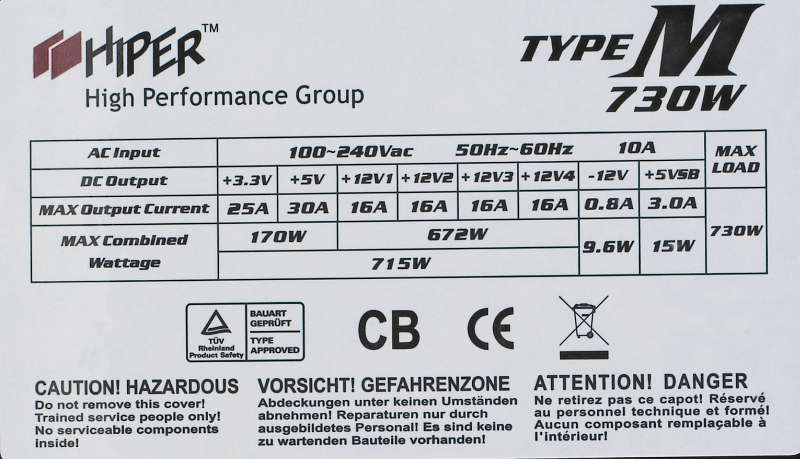Онлайн-калькуляторы для определения мощности ПК — теория и практика | Блоки питания компьютера | Блог
Узнать мощность своего компьютера можно по-разному: вооружиться мультиметром и тестировать вручную или зайти на онлайн-калькулятор и посчитать все за 5 минут. Последние выдают результаты автоматически — вбиваешь свои данные и готово. А мы в этом материале проверяем онлайн-калькуляторы на честность. Какие из них выдают более точные данные, какими проще и удобнее пользоваться? И стоит ли вообще доверять готовым алгоритмам или лучше все перепроверить самому?
Тестируем реальную мощность ПК
Перед проверкой калькуляторов сначала нужно определить реальную мощность ПК. Тестируем пару персональных компьютеров двумя способами:
- Амперметром ACM91 измеряется ток по выходным линиям блока питания. Далее рассчитывается, затем суммируется мощность.
- По входу блока питания (220 В) измеряется мощность. В этом случае делается поправка на КПД блока питания и используется как справочное значение.

ПК нагружались тестом стабильности от AIDA, видеокарта — дополнительно стресс-тестом от FurMark. Все компоненты ПК работали в штатном режиме, без разгонов. Для видеокарты была установлена максимальная производительность из предложенных производителем Profiles.
Конфигурации ПК1 и ПК2
Комплектующие | ПК 1 | ПК 2 |
| Материнская плата | Asus Prime B360-Plus (ATX) | Asus H81M-K (Micro-ATX) |
| Центральный процессор | I5-8400 (TDP 65 Вт) | I5-4460 (TDP 84 Вт) |
| Видеокарта | GTX-1650 Super (100 Вт) | Нет |
| Устройства хранения информации | SSD A-Data SX6000 Pro, 256 ГБ, М.2 2280 | SSD Samsung 860 EVO, 250 ГБ, SATA |
| Оперативная память (RAM) | DDR4 2 модуля по 8 ГБ | DDR3 2 модуля по 4 ГБ |
| Дополнительные вентиляторы | 2 корпусных | Нет |
| Блок питания | ZALMAN ZM400-LE 400 Вт | DeepCool DE-530 400 Вт |
| Прочие устройства | Нет | Нет |
Измеренная потребляемая мощность ПК
| Условия измерений | ПК1 | ПК2 |
U12CPU —линия питания процессора; | 66 Вт (I5-8400, TDP 65 Вт) | 60 Вт (I5-4460, TDP 84 Вт) |
| U12GPU — линия питания видеокарты; | — | |
| U12MB — линия питания материнской платы; | 60 Вт | 12 Вт |
| U5 — линия 5 В; | 7,5 Вт | 1,8 Вт |
U3. 3 — линия 3.3 В; 3 — линия 3.3 В; | 2,5 Вт | 2,5 Вт |
| U5STB — линия дежурного источника питания. | 1,5 Вт | 1,5 Вт |
| Суммарная на выходе БП по линиям питания | 191 Вт | 78 Вт |
| По входу БП (220 В) | 225 Вт (КПД БП ~86%) | 98 Вт (КПД БП ~80%) |
Тесты онлайн-калькуляторов мощности
Калькулятор от Bequiet
https://www.bequiet.com/ru/psucalculator
Онлайн-калькулятор от известного производителя солидных блоков питания Bequiet.
Разработчики калькулятора не стали мудрить и предусмотрели в калькуляторе расчет только по четырем основным компонентам: процессор, видеокарта, система и охлаждение. Это упрощает использование калькулятора и, надо сказать, без вреда для правильного выбора блока питания.
Калькулятор предлагает обширный список моделей процессоров — от самых древних до процессоров последних поколений.
Мощность потребления процессора, как правило, определяется по его TDP. Однако для последних моделей процессоров разработчики калькулятора учитывают максимальное пиковое потребление, которое в течение определенного времени может превышать TDP. Например, в соответствии со спецификацией для ЦП i5-10600K TDP составляет 125 Вт, при этом максимальная непродолжительная пиковая мощность процессора может достигать 182 Вт. И блок питания должен обеспечивать данную мощность, что и учитывается в калькуляторе. Для процессора можно указать два режима разгона: «Разогнанная версия (ОС)» и «Экстремальный разгон». При этом первый режим добавит к потреблению ЦП 10 %, а второй 25 %.
Мощность видеокарты учитывается в соответствии с характеристиками от производителя. Стоить отметить, что для последних моделей видеокарт в калькуляторе учитываются более высокие мощности, по сравнению с данными от производителя.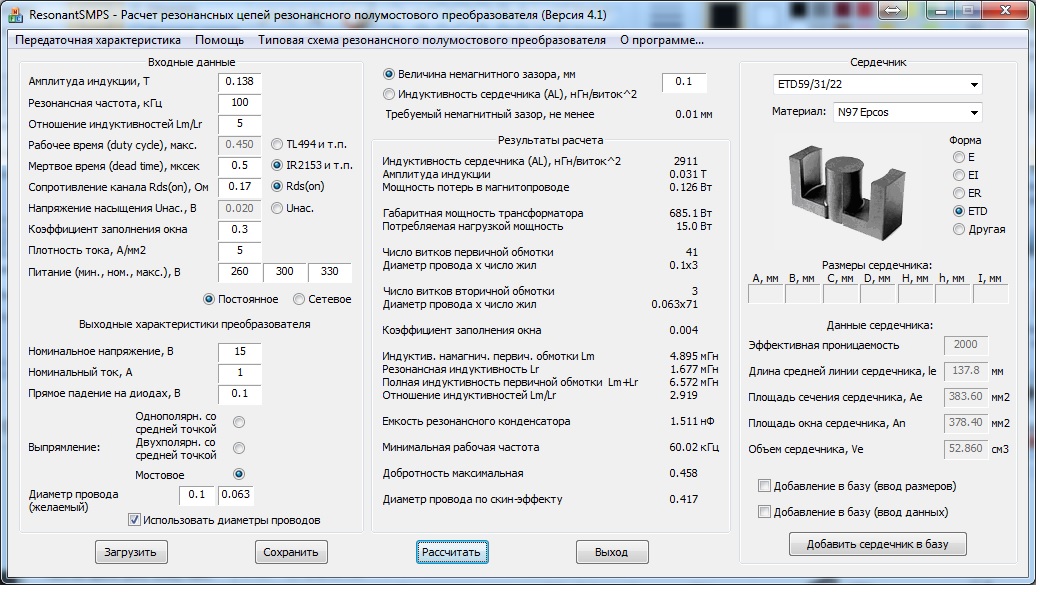 Так, для видеокарты RTX3060Ti для расчетов используется значение мощности в 330 Вт против 200 Вт, указанных производителем. Список моделей внушительный — до самых последних моделей. Нашлась даже скромная GTX 1650 Super. Как и для процессоров, для видеокарты можно также указать режимы разгона. Первый режим добавит 10 % к номинальной мощности, а второй 25 %.
Так, для видеокарты RTX3060Ti для расчетов используется значение мощности в 330 Вт против 200 Вт, указанных производителем. Список моделей внушительный — до самых последних моделей. Нашлась даже скромная GTX 1650 Super. Как и для процессоров, для видеокарты можно также указать режимы разгона. Первый режим добавит 10 % к номинальной мощности, а второй 25 %.
В разделе «Система» можно указать количество модулей памяти, устройств SATA и даже устройств PATA. Каждый модуль памяти добавляет 4 Вт к рассчитываемой мощности, каждое устройство SATA или PATA — по 15 Вт. В качестве устройства SATA я укажу свой SSD М.2, так как в калькуляторе отсутствует отдельное поле для указания таких устройств.
В разделе «Охлаждение» можно указать дополнительные вентиляторы в системе и (или) систему водяного охлаждения. Каждый вентилятор добавляет 5 Вт.
В калькуляторе предусмотрена еще одна установка — «Использование USB 3.1 Gen 2 для передачи энергии».
Спецификация USB 3.1 Gen 2 в теории подразумевает возможность передачи до 100 Вт мощности. И действительно, если установить здесь галочку, то рассчитанная потребляемая мощность компьютера увеличится на 100 Вт.
И действительно, если установить здесь галочку, то рассчитанная потребляемая мощность компьютера увеличится на 100 Вт.
В результате мы получаем рассчитанную максимальную потребляемую мощность системы и возможность указать свои пожелания для дальнейшего выбора блока питания.
Приоритетом мы указали цену и в качестве первой рекомендованной модели получили be quiet! SYSTEM POWER 9 400W.
Результаты
Конфигурация ПК | Рассчитанная мощность калькулятором Bequiet | Измеренная потребляемая мощность ПК |
ПК1 | 198 Вт * | 191 Вт |
ПК2 | 107 Вт | 78 Вт |
*за вычетом 20 Вт на реально установленную GTX 1650 Super
Калькулятор от Сoolermaster
https://www.
Широкий выбор процессоров вплоть до последних моделей LGA1200 и AM4. Потребляемая мощность процессора определяется калькулятором по его TDP. Разгон процессора не учитывается, как и его кратковременная пиковая мощность, хотя для современных процессоров она может значительно превышать TDP.
Материнская плата указывается через форм-фактор. По этому параметру добавляется определенная мощность (ATX — 70 Вт, Micro-ATX — 60 Вт, Mini-ATX — 30 Вт).
Видеокарт в списке достаточно. Мы нашли нужную GTX1650 Super. Однако не обнаружили RTX 3060Ti, хотя другие карты серии 3000 от NVIDIA присутствуют.
Память выбирается по типу и объему. Например, одна плашка DDR4 объемом 8 Гб добавляет 3 Вт.
Есть возможность добавить SSD по его объему. Выбор одного SSD на 250 Гб добавляет 15 Вт, независимо от его объема.
HDD указывается по скорости вращения шпинделя и форм-фактору. При этом HDD с 7200RPM и 3.5″ добавляет 15 Вт, что в среднем недалеко от реальности.
Результаты расчетов
Конфигурация ПК | Рассчитанная мощность калькулятором Сoolermaster | Измеренная потребляемая мощность ПК |
ПК1 | 256 Вт | 191 Вт |
ПК2 | 163 Вт | 78 Вт |
Калькулятор от Shop.kz
https://shop.kz/calculator-moschnosti-bloka-pitaniya/
Калькулятор примечателен своим удобным лаконичным интерфейсом. По параметрам, которые используются для расчетов, калькулятор идентичен калькулятору от Сoolermaster с той лишь разницей, что в расчете дополнительно учитываются используемые вентиляторы охлаждения и система жидкостного охлаждения.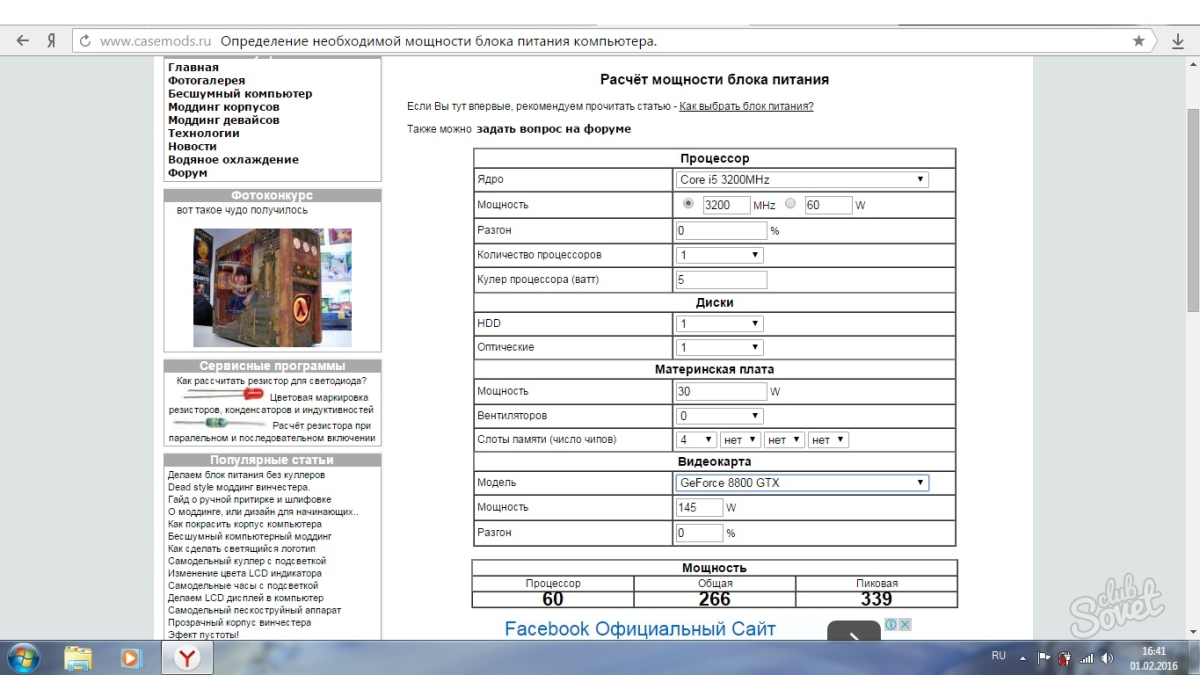
Для конфигурации ПК1 это добавило еще 10 Вт (по 5 Вт на вентилятор) по сравнению с расчетами на калькуляторе Сoolermaster.
Результаты расчетов
Конфигурация ПК | Рассчитанная мощность калькулятором Shop.kz | Измеренная потребляемая мощность ПК |
ПК1 | 266 Вт | 191 Вт |
ПК2 | 163 Вт | 78 Вт |
Калькулятор от Seasonic
https://seasonic.com/wattage-calculator
Калькулятор от известного популярного производителя БП.
Данный калькулятор с красочным интерфейсом отличается от рассматриваемых тем, что в результате расчетов пользователь не получает значение мощности. Так как нет значений мощности, то и сравнивать нечего. Но Seasonic широко, а главное, положительно известна своими блоками питания. Результатом расчетов сразу же является предложение подходящих блоков питания от Seasonic.
Так как нет значений мощности, то и сравнивать нечего. Но Seasonic широко, а главное, положительно известна своими блоками питания. Результатом расчетов сразу же является предложение подходящих блоков питания от Seasonic.
Калькулятор от Outervision
https://outervision.com/power-supply-calculator
В калькуляторе есть возможность выбора платформы, разработчики этот раздел почему-то назвали Motherboard. По умолчанию выбран Desktop, который сразу в расчет добавляет 62 Вт мощности.
Мощность процессора определяется по его TDP. Пиковая потребляемая мощность процессора не учитывается.
Однако у калькулятора есть интересная особенность — учет параметров разгона процессора (частота и напряжение питания ядер) и видеокарты.
Память выбирается по типу и объему. Кстати, для памяти частоту разгона указать не получится, что выглядит немного не логично.
Предусмотрен выбор всевозможных устройств хранения, даже дисков с интерфейсом IDE. Есть и SSD M.2. Обширный список устройств с интерфейсом PCI и PCIe и большой выбор прочих устройств, от USB до светодиодной ленты.
Есть и SSD M.2. Обширный список устройств с интерфейсом PCI и PCIe и большой выбор прочих устройств, от USB до светодиодной ленты.
Все здорово, но своей видеокарты GTX 1650 Super автор не обнаружил. Выбираем 1660, а, так как она потребляет на 20 Вт больше, то в расчетном значении вычтем 20 Вт.
В итоге получаем расчетную максимальную потребляемую мощность системы, рекомендуемую минимальную мощность блока питания (Recommended PSU Wattage) и, внимание, рекомендуемую мощность источника бесперебойного питания — ИБП (Recommended UPS rating). Вот для чего мы указываем монитор.
Результаты
Конфигурация ПК | Рассчитанная мощность калькулятором Outervision | Измеренная потребляемая мощность ПК |
ПК1 | 264 (314) Вт* | 191 Вт |
ПК2 | 170 (220) Вт | 78 Вт |
*за вычетом 20 Вт на реально установленную GTX 1650 Super. В скобках указана рекомендуемая минимальная мощность БП
В скобках указана рекомендуемая минимальная мощность БП
Считать или не считать — выводы и результаты
Подведем итог. Сведем все результаты в одну таблицу.
Конфигурация ПК | Измеренная мощность ПК | Калькулятор Bequiet | Калькулятор Сoolermaster | Калькулятор Outervision | Калькулятор Shop.kz |
ПК1 | 191 Вт | 198 Вт | 256 Вт | 264 (314) Вт | 266 Вт |
ПК2 | 78 Вт | 107 Вт | 163 Вт | 170 (220) Вт | 163 Вт |
Наиболее близкую к реальности мощность показывает калькулятор от Bequiet. Его разработчики рекомендуют использовать БП в режиме нагрузки от 50 до 80 %. Я бы остановился на рекомендации в 50 % — будет некий запас на комплектующие и те режимы работы, которые не учитывает калькулятор, плюс получим выигрыш в тишине. Тогда для рассматриваемой конфигурации ПК1 будет оптимальным использование БП мощностью 400 Вт. Может показаться, что этого маловато, но надо понимать, что калькулятор предполагает использование блоков питания от Bequiet с честной выходной мощностью.
Его разработчики рекомендуют использовать БП в режиме нагрузки от 50 до 80 %. Я бы остановился на рекомендации в 50 % — будет некий запас на комплектующие и те режимы работы, которые не учитывает калькулятор, плюс получим выигрыш в тишине. Тогда для рассматриваемой конфигурации ПК1 будет оптимальным использование БП мощностью 400 Вт. Может показаться, что этого маловато, но надо понимать, что калькулятор предполагает использование блоков питания от Bequiet с честной выходной мощностью.
Калькулятор Bequiet прост в использовании, но не учитывает множество устройств, которые могут быть установлены, а их потребление в сумме может быть очень даже весомым.
В калькуляторе от CoolerMaster добавлена возможность указывать типоразмер материнской платы. Это добавляет определенный резерв мощности, который может пригодиться для не учтенных комплектующих. Во всем остальном он схож с Bequiet и к нему можно применять те же рекомендации по выбору БП.
Калькулятор от CoolerMaster резервирует фиксированную мощность для неучтенных комплектующих и режимов работы.
Калькулятор от Shop.kz практически не отличается от предыдущего, за исключением того, что учитывает корпусные вентиляторы охлаждения и СЖО. Но на фоне потребления процессора и видеокарты и допускаемых погрешностей это не существенно. Если, конечно, у вас не установлены десятки вентиляторов.
Как уже было сказано выше, калькулятор от Seasonic не показывает рассчитанную мощность БП. Видимо, разработчики решили не грузить пользователя техническими терминами, а сразу предложили подходящую к заданной конфигурации модель БП. Разумеется, от Seasonic. И такой вариант тоже может быть вполне востребован.
Если в ПК присутствует много дополнительных устройств, то лучше все-таки использовать калькулятор от Outervision.
Калькулятор Outervision выдает сразу рекомендуемую мощность БП. Для рассматриваемой конфигурации ПК1 калькулятор рекомендует БП мощностью 358 Вт. Округляем в большую сторону до ближайшей сотни — получаем 400 Вт.
При расчете можно учесть время использования компьютера за сутки.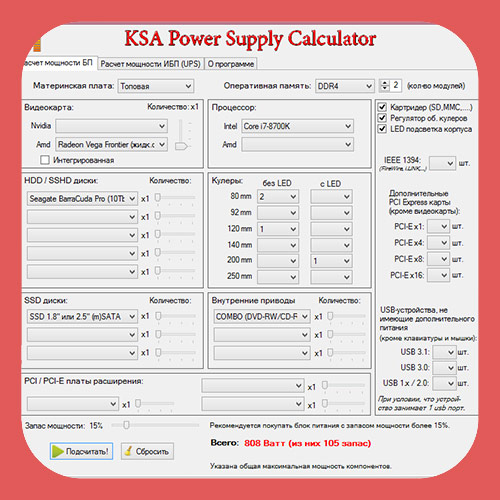 При этом калькулятор добавляет 5 % к рекомендуемой минимальной мощности блока питания, если ПК будет использоваться в режиме 24/7 против одного часа. Таким образом условно определяется некий запас надежности БП при круглосуточной работе ПК.
При этом калькулятор добавляет 5 % к рекомендуемой минимальной мощности блока питания, если ПК будет использоваться в режиме 24/7 против одного часа. Таким образом условно определяется некий запас надежности БП при круглосуточной работе ПК.
Калькулятор показывает предполагаемый ток по основным линиям БП, предлагает рассчитать экономию электроэнергии и финансовую выгоду при использовании БП с более продвинутыми сертификатами эффективности. Правда, применительно это только к БП от EVGA.
Калькулятор Outervision рассчитывает мощность источника бесперебойного питания (ИБП). Не забудьте указать диагональ используемого монитора.
Все калькуляторы в некоторой степени грешат отсутствием некоторых моделей комплектующих. Наверное обычный пользователь не станет искать схожие по характеристикам модели, анализировать и сравнивать. Если возникнет такая проблема, то скорее всего он просто откажется от калькулятора и пойдет по форумам с вопросом какой БП выбрать.
Для таких юзеров есть и другие способы определения мощности БП. Например, можно ориентироваться на рекомендации производителей видеокарт. В частности, для GTX-1650 Super рекомендуется мощность БП 450 Вт, что в общем, соответствует значениям, которые получены при помощи калькуляторов с учетом рекомендаций.
Если же в ПК не используется отдельная видеокарта, то можно смело использовать современный блок питания с минимальной мощностью 300–400 Вт. Этого будет более чем достаточно для стандартной конфигурации настольного ПК.
Итог
Принимая во внимание поправки к программам, всеми перечисленными калькуляторами можно уверенно пользоваться. Результаты получаются вполне достоверными, а рекомендации по блокам питания — жизнеспособными. Для продвинутых пользователей больше подходит Outervision благодаря куче дополнительных опций и расширенным советам. Для владельцев ПК с минимальной конфигурацией можно использовать калькуляторы от Bequiet или Сoolermaster, хотя бы просто чтобы не запутаться. В любом случае онлайн-калькуляторы являются отличным инструментом для оценки потребляемой мощности вашего ПК и помогут в выборе блока питания или даже ИБП.
В любом случае онлайн-калькуляторы являются отличным инструментом для оценки потребляемой мощности вашего ПК и помогут в выборе блока питания или даже ИБП.
Как выбрать блок питания для компьютера можно почитать тут, или тут. А для любознательных есть хорошая публикация о том, как работает БП компьютера.
21,47.87,34,48,34,48s21.79-0.13,27.1-1.55c2.93-0.78,4.64-3.26,5.42-6.19C67.94,34.95,68,24,68,24S67.94,13.05,66.52,7.74z’></path><path fill=#fff d=’M 45,24 27,14 27,34′></path></svg></a>» frameborder=»0″ allow=»accelerometer; autoplay; encrypted-media; gyroscope; picture-in-picture» allowfullscreen=»»/>
4 точных калькулятора БП для ПК
При сборке системника важно обращать внимание не только на главные компоненты, вроде «матери», ЦПУ и RAM, а и на блок питания. О том, какая роль отведена этому элементу, как его правильно подобрать — в статье.
Для чего нужно рассчитывать мощность блока питания для ПК?
Это — источник питания всей начинки. От него зависит, насколько стабильно вся система будет работать. Он также влияет на безопасность: многие модели оснащаются защитой от замыкания, перепадов напряжения.
В характеристиках комплектующих можно найти, сколько энергии они потребляют, а иногда — и рекомендованное минимальное значение мощности БП. Если игнорировать их, то компоненты как минимум откажутся работать или и того хуже: могут сами сгореть и «соседей» прихватить.
Если игнорировать их, то компоненты как минимум откажутся работать или и того хуже: могут сами сгореть и «соседей» прихватить.
Именно поэтому необходимо рассчитывать мощность БП так, чтобы он смог обеспечить энергией все другие части PC.
Онлайн-калькулятор мощности блока питания
Инструмент дает возможность легко определить нужные параметры устройства питания для конкретного компьютера. Он пригодится как новичкам, так и продвинутым юзерам.
Калькулятор доступен online, поэтому не привязан к ОС: если ПК не работает, все подсчеты можно сделать со смартфона или планшета. К тому же, платить за пользование не надо.
Важно: независимо от предоставленных данных, желательно прибавить к результату около 30%. Тогда при апгрейде менять БП не придется. К тому же, бывает, что производитель указывает пиковый показатель мощности, а не номинальный.
Пригодится: Как проверить блок питания для компьютера: правильная проверка БП 4 способами
Как пользоваться Online-калькуляторами
Это несложно: нужно ввести требуемые значения в отведенные для этого поля — все подсчитывается автоматически.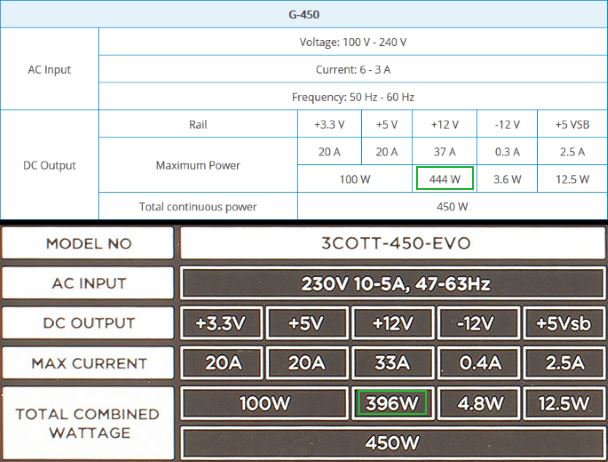 Ниже — четыре точных инструмента.
Ниже — четыре точных инструмента.
Калькулятор мощности блока питания MSI
Удобный вариант для расчета мощности источника питания компонентов. Интерфейс здесь прост, все понятно интуитивно.
Как пользоваться
При открытии страницы впервые можно увидеть, что справа написано рекомендуемый минимум — 0 Вт. Он изменится, когда пользователь заполнит остальные разделы:
- CPU. Нужно указать производителя, выбрать модель, поколение и серию.
- Видеокарты. Здесь надо действовать по аналогичной схеме. Но понадобится добавить количество дискретных адаптеров.
- Дополнительные карты PCI и PCI-e. В этих разделах указывается тип плат расширения, например, х8 или х16. Пользователю нужно отметить число плат в системе, если они имеются.
- Накопители: жесткие диски, оптические приводы. Пользователю нужно указать их количество или оставить значение нулевым, если какой-то компонент он ставить не будет.

- Внешние устройства. Нужно прописать количество девайсов, подключенных по USB.
- Память. Следует отметить используемый тип модулей ОЗУ, например, DDR4, и число модулей RAM.
- Другие. Здесь надо прописать, сколько установлено вентиляторов, есть ли гнезда под карты-памяти.
Полезно: Сборка системного блока своими руками в 10 этапов: полное руководство
Калькулятор блока питания Cooler Master
Еще один удобный инструмент для расчета оптимального показателя мощности БП под конкретную сборку. Калькулятор поддерживает 2 режима:
1.Standard — упрощенный и быстрый способ рассчитать необходимый минимум для стабильной работы системы ПК, указав все комплектующие сборки по аналогии с приведенным выше примером.
2.Advanced — для продвинутых пользователей компьютеров с расширенными возможностями. Подойдет тем, кто планирует увеличивать производительность системы путем разгона комплектующих. Тут учитывается TDP процессора, включая нагрузку на него в оверклоке. Такой вариант позволяет учесть и подсоединенную периферию.
Тут учитывается TDP процессора, включая нагрузку на него в оверклоке. Такой вариант позволяет учесть и подсоединенную периферию.
Калькулятор блока питания на Outervision.com
Вычислитель мощности представляет собой усовершенствованный вариант предыдущего онлайн-инструмента.
Здесь также можно найти базовый режим, где надо ввести основные данные о компонентах, а далее — дело техники. Можно воспользоваться версией инструмента для экспертов. У нее — внушительный арсенал тонких настроек и широкий ассортимент комплектующих, который может заинтересовать оверклокеров.
Есть возможность ознакомиться с готовыми решениями в разделе «Предварительно Настроенные Сборки ПК», который разбит на категории:
игровые,
- работа с фото и видео,
- стриминг,
- для дома и офиса,
- рабочие станции.
Узнайте: Как подключить монитор к системному блоку: 4 шага
Калькулятор блока питания от Enermax
Этот инструмент имеет множество разделов для заполнения, что позволяет учесть практически любые нюансы сборки и провести максимально точные расчеты мощности элемента питания.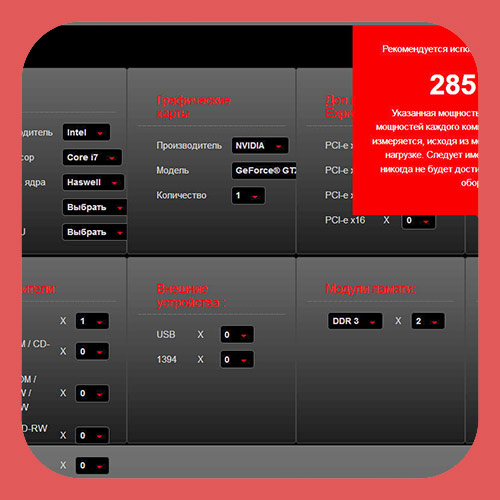
Помимо производителя и модели основных компонентов компьютера при подборе оптимального БП учитывается:
- время работы ПК, которое задается пользователем;
- диаметр каждого из установленных вентиляторов системы охлаждения;
- тип накопителя;
- модель мыши и клавиатуры, подключенных по USB.
Также в расчет берутся другие параметры системы, включая назначение и форм-фактор материнки.
Один из главных плюсов — постоянно обновляемая база начинки. Это не только ключевые элементы, вроде ЦП, материнки и GPU, а и корпусные кулеры.
Выберите правильный источник питания для ПК
С расчетами мощности БП теперь все понятно, однако это не единственный критерий.
Основные параметры:
Форм-фактор. Подбирается исходя из размера корпуса: АТХ, мини АТХ и т. п.
Тип подключения. Блоки питания делят на классические (с несъемными проводами) и модульные, где ненужные кабели можно отключить. Также бывают варианты, где основные провода, вроде питания системной платы, не снимаются, а часть можно убрать.
Также бывают варианты, где основные провода, вроде питания системной платы, не снимаются, а часть можно убрать.
Коннекторы. Материнки могут подключаться как 24-пиновыми, так и 20- пиновыми кабелями (серверные и более ранние модели), а разъем для питания CPU может иметь 4 или 8 контактов. Есть более универсальные БП с коннекторами «20+4» для платы и «4+4» для CPU. Стоит убедиться в наличии проводов для дополнительного питания видеокарты: некоторым ГПУ оно требуется.
Читайте также: Как можно подключить системный блок к Wi-Fi: краткое руководство в 5 разделах
Отсутствие шума при работе. В современных аппаратах есть система охлаждения — это вентиляторы на 80, 120 и 140 мм. Тут действует одно простое правило: больше размер лопастей = тише работа. Также стоит отметить, что БП — негромкий, если функционирует не на пределе своих возможностей. Это еще одна причина взять источник питания с запасом мощности.
Сертификаты и энергоэффективность. Соотношение потребляемой энергии и той, что пользователь получает на выходе, тоже крайне важный критерий выбора. Максимальной эффективности помогает добиться стандарт Energy Star 4.0: минимальный показатель КПД — 80%. В характеристиках есть обозначения. В каждом — упомянутое число и слово Plus. Расшифровка — в таблице.
Любопытно: у CHIEFTEC 850W — минимум 90% энергоэффективности.
Примечание: если нет обозначений, энергоэффективность аппарата, скорее всего, существенно ниже 80%. Обычно этим грешат бренды-ноунеймы. Так что брать такой вариант — рискованно: он может сгореть, а заодно и повредить другие элементы. При выборе блока нужно помнить, что максимум эффективности от девайса стоит ждать только при 50% нагрузки на PC.
Инструкция: Как подсоединить 2 монитора к ПК+ настройка и софт для работы с двумя мониторами
Как видно, определить оптимальную мощность источника питания нетрудно. Всего-то нужно суммировать энергию, затрачиваемую всеми элементами, включая внешние девайсы, и приплюсовать 30%. Так и вся начинка получит нужную подпитку, и для разгона или апгрейда будет запас. А калькулятор значительно упростит задачу.
Всего-то нужно суммировать энергию, затрачиваемую всеми элементами, включая внешние девайсы, и приплюсовать 30%. Так и вся начинка получит нужную подпитку, и для разгона или апгрейда будет запас. А калькулятор значительно упростит задачу.
Как рассчитать мощность блока питания для любого ПК?
Опубликовано 4.11.2018 автор Андрей Андреев — 2 комментария
Привет, друзья! При сборке компьютера главный параметр блока питания – его мощность. Сегодня я приведу несколько способов как рассчитать мощность блока питания для компьютера, если вы решили собрать его самостоятельно.
Калькулятор расчета мощности БП
Это самый простой вариант, так как не нужно искать спецификацию для каждой детали. Существуют как онлайн-калькуляторы, так и специализированный софт. Лично я не рекомендую пользоваться таким вариантом, и вот почему.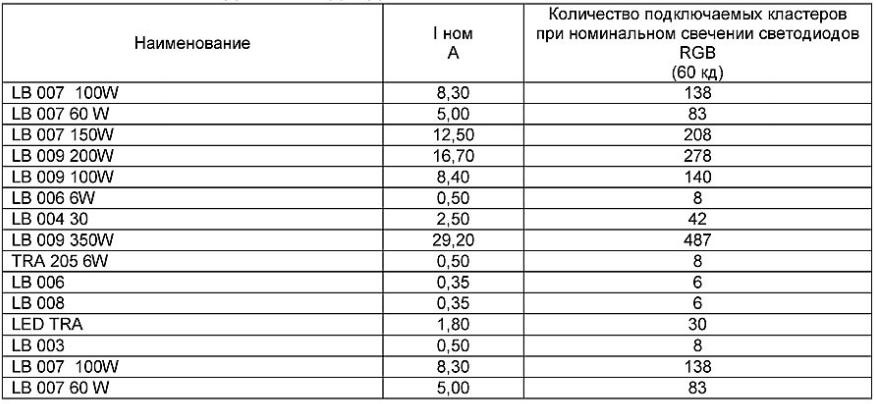
Каждая программа или сайт создается программистом, который вводит эти параметры вручную. Он может располагать ошибочными данными, а при отсутствии информации взять ее «с потолка», опираясь на свой опыт и интуицию. Также не следует исключать вероятность банальной ошибки.
В сумме эти факторы приводят к тому, что разные калькуляторы в итоге демонстрируют разную потребляемость для компьютеров с одинаковой конфигурацией. Оно нам надо? Конечно, нет!
Вариант для ленивых
Самый простой способ подобрать необходимую мощность блока питания – запомнить простые правила:
- Для офисного ПК со слабой видеокартой достаточно энергии в 400 Ватт;
- Компьютеру со средней видеокартой необходим БП на 500 Ватт;
- Мощные видеокарты требуют наличия блока питания от 600 Ватт.
Еще одна подсказка – подсмотреть на сайте производителя спецификацию видеокарты: обычно производитель указывает рекомендованную мощность БП.
Считаем самостоятельно
Самый надежный способ, посчитать нужную выходную энергию – сделать это самостоятельно при помощи калькулятора (или в уме, если хорошо работает «соображалка»). Принцип прост: нужно всего лишь посчитать сумму мощности, потребляемой всеми компонентами ПК.
Принцип прост: нужно всего лишь посчитать сумму мощности, потребляемой всеми компонентами ПК.
Задача существенно упрощается, если вы собираетесь купить все комплектующие в интернет-магазине: в описании каждой позиции обычно указывается интересующая нас характеристика.
Чтобы было более понятно, приведу пример расчета электроэнергии на конкретной конфигурации:
- Процессор Intel Core i5-7400 3.0GHz/8GT/s/6MB (BX80677I57400) – 65 Вт;
- Материнская плата Gigabyte GA-h210M-S2 – 20 Вт;
- Оперативная память Goodram SODIMM DDR4-2133 4096MB PC4-17000 (GR2133S464L15S/4G) (2 шт) – 2×15 Вт;
- Жесткий диск Western Digital Blue 1TB 7200rpm 64MB WD10EZEX – 7 Вт;
- Видеокарта MSI PCI-Ex GeForce GTX 1060 Aero ITX (GTX 1060 AERO ITX 3G OC) – 120 Вт.
Посчитав сумму, получаем на выходе 242 Ватта. То есть, блока питания мощностью 400 Ватт вполне достаточно для нормальной работы такой системы. Эту же требуемую мощность указывает и производитель в характеристиках видеокарты.
Для ПК, который будет использоваться для майнинга, а также для фермы, принцип тот же: продумав конфигурацию, следует посчитать сумму потребляемой энергии и исходя из этого выбирать блоки питания.
Почему блоки во множественном числе? Грамотно спроектированная ферма делается из нескольких кластеров, где на одну материнку навешивается 3-4 видеокарты. Каждый такой кластер требует отдельного БП.
Если вы – продвинутый юзер и решили собрать ферму для майнинга криптовалют, учитывайте, что этот способ еще несколько лет тому назад утратил актуальность. Специальные устройства – майнеры, заточенные именно под эту задачу, показывают более высокий хешрейт, при этом покупка обходится, как правило, дешевле.
Несколько примечаний
Таким вот нехитрым способом можно посчитать, хватит ли мощности блока питания для приведения системы в действие. Что будет, если не хватает мощности? В общем, ничего страшного: компьютер или не запустится вообще, или будет вырубаться во время пиковых нагрузок.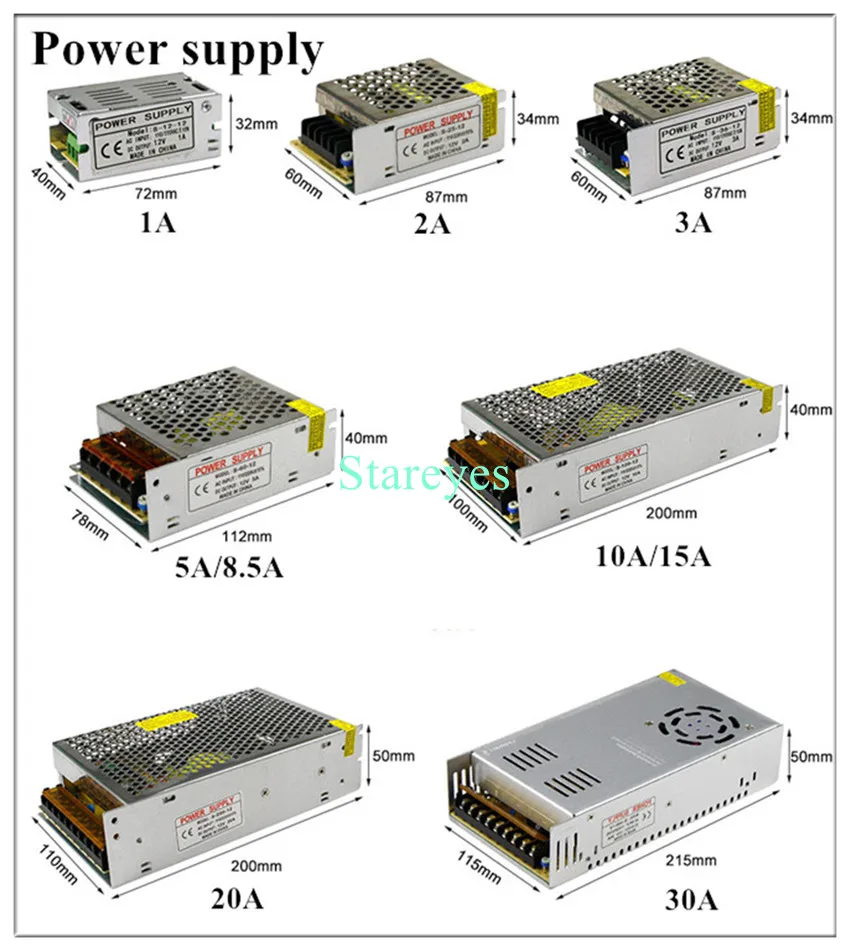
При расчете рекомендую брать БП «с запасом» — даже если вы собираете игровое устройство, способное запустить актуальные новинки, неизвестно, что будет через несколько лет и не захотите ли вы провести апгрейд, установив более мощную видеокарту. Кроме того, наилучший КПД блоки питания обычно демонстрируют при 50% нагрузке.
Также обратите внимание на то, что не все интернет-магазины указывают мощность устройств в характеристиках. Возможно, для какой-то детали придется искать интересующие параметры на сайте производителя – уж там то они точно есть.
При походе в обычный магазин не стоит уповать на то, что вам попадется компетентный консультант, который помнит наизусть все необходимые параметры и сможет безошибочно определить требуемую мощность.
Практика показывает, что на одного такого специалиста приходится 10 недоучек, с которыми лучше не связываться – они вам гарантированно попытаются втюхать устройство с избыточными характеристиками, за которое придется переплачивать.
Рекомендую полагаться только на себя. Если же все совсем плохо и вы полный «чайник», можно попросить помощи друзей или знакомых, которые хорошо разбираются во всех этих компьютерных делах.
Еще на эту тему можно почитать мои публикации о сроках службы блока питания компьютера и о их форм-факторах. Информацию о лучших производителях БП для компьютеров вы найдете здесь.
Спасибо за внимание и до следующих встреч! Не забудьте поделиться этой публикацией в социальных сетях. Всем до завтра. Пока.
С уважением, автор блога Андрей Андреев.
Калькулятор потребления мощности компьютера. Как узнать мощность блока питания на компьютере
Всем привет, друзья! Сегодня продолжаем тему экономии электроэнергии и в сегодняшней статье попробуем узнать сколько электроэнергии потребляет обычный домашний компьютер.
Чтобы определить потребление компьютера в целом нужно сложить все отдельно подключенные устройства, например как правило это системный блок — сердце компьютера или как некоторые по ошибке называют процессором и стоит принять во внимание расход монитора компьютера.
Чтобы определить потребление как правило смотрят на мощность блока питания, у компьютеров она от 350 ватт, чаще всего уже от 450 ватт в современных компьютерах. По не знанию для определения энергопотребления компьютера берут и считают потребление равным мощности блока питания системного блока, но это не правильно. Потребление электричества зависит напрямую от загруженности процессора приложениями.
Во время работы
Если вы просто работаете за компьютером к примеру просматриваете интернет-сайты, или печатаете либо просматриваете фото, то примерный расход электричества составит от 120 до 160 ватт в среднем, или от 0,14 киловатт (кВт).
Во время игр
Если же вы используете энергоемкие приложения требующие мощной слаженной работы всех частей компьютера, например это видео-игры, или работа с графикой энергопотребление в таком случае может достигать значений от 300 до 340 ватт в час, или 0,3 кВт.
Старые компьютеры
Старые компьютеры с возрастом 7-10 лет потребляют электричества намного меньше современных, это компьютеры как правило с установленной системой Windows Xp, расходы электричества в среднем составят 70 Вт/час.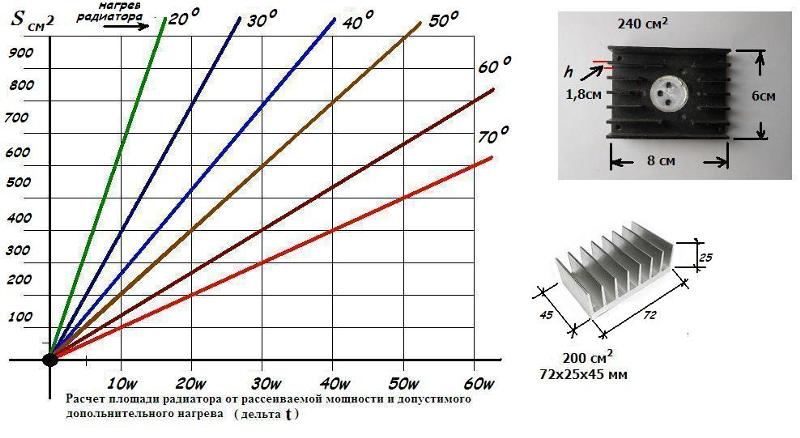
Мощность блока питания — эта характеристика индивидуальна для каждого ПК. Блок питания является одним из самых главных элементов компьютера. Он снабжает электропитанием каждый элемент компьютера и именно от него зависит стабильность работы всех процессов. Это является причиной того, что очень важно правильно подобрать блок питания для компьютера.
Это первое, что нужно сделать в процессе покупки / сборки нового блока питания. Для расчета мощности блока питания компьютера нужно сложить количество потребляемой энергии каждым элементом компьютера. Естественно для обычного пользователя эта задача слишком сложна, особенно с учетом того, что на некоторые компьютерные комплектующие просто не указывается мощность либо же значения заведомо завышены. Поэтому существуют специальные калькуляторы для расчета мощности блока питания, которые по стандартным параметрам рассчитывают необходимую мощность блока питания.
После того, как вы получили необходимую мощность блока питания , нужно к этой цифре добавить «запасные ватты» — примерно 10-25% от общей мощности. Это делается для того, чтобы блок питания не работал на пределе своих возможностей на максимальной мощности. Если этого не сделать, то это может вызвать ряд неполадок: зависание, самостоятельные перезагрузки, пощелкивание головки жесткого диска, а также выключение компьютера.
Это делается для того, чтобы блок питания не работал на пределе своих возможностей на максимальной мощности. Если этого не сделать, то это может вызвать ряд неполадок: зависание, самостоятельные перезагрузки, пощелкивание головки жесткого диска, а также выключение компьютера.
Параметры для правильного расчета мощности блока питания :
- Модель процессора и его теплопакет (энергопотребление).
- Модель видеокарты и её теплопакет (энергопотребление).
- Количество, тип и частоту оперативной памяти.
- Количество, тип (SATA, IDE) рабочие обороты шпинделя -Жестких дисков.
- SSD-диски из количества.
- Кулеры, их размер, количество, тип (с подсветкой / без подсветки).
- Процессорные кулеры, их размер, количество, тип (с подсветкой / без подсветки).
- Материнская плата, к какому классу она относится (простая, средняя, высококлассная).
- Также, необходимо учитывать число плат расширения, которые установлены в компьютере (звуковые карты, TV-тюнеры и т.
 п.).
п.). - Планируется ли разгон видеокарты, процессора, оперативной памяти.
- DVD-RW-привод, их количество и тип.
Какой мощности блок питания.
Какой мощности блок питания — это понятие даст возможность правильно подобрать комплектующие и характеристики. Первое, что нужно узнать, это какая мощность вам нужна. Мощность блока питания напрямую зависит от комплектующих, установленных на ПК.
Опять же повторимся, не нужно брать блок питания, у которого мощности будет хватать впритык. Необходимо учитывать, что реальная мощность блока питания может быть меньше заявленной производителем. Также важно понимать, что с течением времени конфигурации могут меняться.
А это очень простой вопрос, так как обычно мощность изготовители указывают большим шрифтом на наклейке. Мощность блока питания — это показатель возможного объема передаваемой энергии блока питания другим компонентам.
Как мы говорили выше, узнать ее можно и при помощи онлайн калькуляторов расчета мощности блока питания и прибавить к ней 10-25% «запасной мощности». Но в реальности, все чуть сложнее, так как блок питания выдает разное напряжение 12В, 5В, -12В, 3,3В, т.е., каждая из линий напряжения получает только свою необходимую мощность. Но в самом блоке питания установлен 1 трансформатор, генерирующий все эти напряжения для передачи комплектующим компьютера. Есть, естественно, блоки питания с 2мя трансформаторами, но в основном их применяют для серверов. Поэтому допустимо, что в обычных ПК мощность каждой линии напряжения тока может изменяться — увеличиваться, если на остальных линиях нагрузка слабая либо уменьшаться, если другие линии перегружены. А на блоках питания пишут именно максимальную мощность для каждой из линий, и если их сложить, то полученная мощность будет выше мощности блока питания.
Но в реальности, все чуть сложнее, так как блок питания выдает разное напряжение 12В, 5В, -12В, 3,3В, т.е., каждая из линий напряжения получает только свою необходимую мощность. Но в самом блоке питания установлен 1 трансформатор, генерирующий все эти напряжения для передачи комплектующим компьютера. Есть, естественно, блоки питания с 2мя трансформаторами, но в основном их применяют для серверов. Поэтому допустимо, что в обычных ПК мощность каждой линии напряжения тока может изменяться — увеличиваться, если на остальных линиях нагрузка слабая либо уменьшаться, если другие линии перегружены. А на блоках питания пишут именно максимальную мощность для каждой из линий, и если их сложить, то полученная мощность будет выше мощности блока питания.
Получается, что изготовитель специально увеличивает номинальную мощность блока питания, которую он не может обеспечивать. А все прожорливые компоненты компьютера (видеокарта и процессор) получают питание непосредственно от +12 В, поэтому очень важно обращать внимание на указанные для нее значения токов. Если блок питания изготовлен качественно, то эти данные будут указаны на боковой наклейке в виде таблицы либо списка.
Если блок питания изготовлен качественно, то эти данные будут указаны на боковой наклейке в виде таблицы либо списка.
Мощность блока питания ПК.
Мощность блока питания ПК — эта информация необходима, так как блок питания является важнейшим компонентом компьютера. Он питает все другие комплектующие и непосредственно от него зависит правильность работы всего компьютера.
Опять же повторимся, не нужно брать блок питания, у которого мощности будет хватать впритык. Необходимо учитывать, что реальная мощность блока питания может быть меньше заявленной производителем. Также важно понимать, что с течением времени конфигурации могут меняться. Это делается для того, чтобы блок питания не работал на пределе своих возможностей на максимальной мощности. Если этого не сделать, то это может вызвать ряд неполадок: зависание, самостоятельные перезагрузки, пощелкивание головки жесткого диска, а также выключение компьютера.
Мощность блока питания . Этот параметр индивидуален для каждого компьютера. Для расчета мощности блока питания компьютера необходимо просуммировать количество потребляемой электроэнергии каждым компонентом компьютера.
Для расчета мощности блока питания компьютера необходимо просуммировать количество потребляемой электроэнергии каждым компонентом компьютера.
Конечно, обычному пользователю довольно сложно самостоятельно сложить все значения, тем более на некоторые просто не указывается потребляемая мощность самим производителями или же значения заведомо завышены. Если вы не хотите тратить время на изучение всех характеристик комплектующих, то можете воспользоваться онлайн калькулятором расчета мощности блока питания (ссылки в конце статьи), хоть в этих сервисах значения и не всегда истины, но можно получить примерное значение, что вполне хватит для определения мощности блока питания.
После получения условной мощности блока питания, необходимо добавить «запасные ватты» — это около 10-20% от общей мощности. Запас нужен для того, чтобы блок питания не эксплуатировался на максимальной мощности.
Если блок питания будет с недостаточной мощностью, то это вызовет ряд неполадок: зависание, самостоятельные перезагрузки, пощелкивание головки жесткого диска, а также выключение компьютера.
Если вы собираете мощную систему, то стандартного блока питания на 300, 400-ватт, поставляемого с корпусом, просто не хватит. Конечно, можно не мучить себя подсчетами и выбором блока питания, а сразу взять на 1500 ватт, но кому захочется переплачивать впустую.
Можно сделать и условные рекомендации, ведь для вычисления мощности блока питания необходимо просуммировать все компоненты входящие в компьютер. Тут нужно лишь учитывать, что каждый слот потребляет до 75 W, а также учитывать возможные связки видеокарт в режиме или . Также надо учитывать, что high-end класса потребляют значительно больше электроэнергии, чем процессоры low-end класса.
- для современных офисных и домашних компьютеров вполне подойдут блоки питания мощностью 400-450 Вт, со встроенной видеокартой или дискретной видеокартой low-end класса;
- для игровых компьютеров среднего уровня (без SLI и Crossfire) — 550-650 ватт.
- для игровых компьютеров hi-end класса с несколькими видеокартами (SLI или Crossfire) — 700 Вт и выше.

Мощность блока питания производители печатают на наклейке большим шрифтом. Мощность блока питания – это сколько он сможет отдать энергии подключаемым к нему компонентам.
Как писалось выше, просчитать мощность можно через онлайн калькулятор расчета мощности блока питания и добавить к нему 10-20% «запасной мощности». Однако на самом деле, все немного сложнее, ведь блок питания дает разное напряжение 12В, 5В, -12В, 3,3В, то есть, каждая линия напряжения использует только свою мощность. Но в самом блоке питания установлен один трансформатор, который генерирует все эти напряжения для питания комплектующих компьютера. Есть, конечно, блоки питания с двумя трансформаторами и чаще всего их используют для серверов. Но в обычных компьютерах используют блоки питания с одним трансформатором и поэтому мощность каждой линии напряжения вполне может «плавать» — то есть, увеличиваться, если на остальных линиях нагрузка слабая или же уменьшаться, если другие линии перегружены. А на блоках питания пишут именно максимальную мощность для каждой линии, и если их просуммировать, то полученная мощность будет выше мощности блока питания. То есть, производитель умышленно завышает номинальную мощность блока питания, которую он не способен обеспечивать. А все прожорливые компоненты компьютера ( и ) получают питание именно от +12 В, поэтому нужно обращать внимание указанным для нее значениям токов. Если блок питания качественный, то эту информацию укажут на боковой наклейке в виде таблицы или списка.
То есть, производитель умышленно завышает номинальную мощность блока питания, которую он не способен обеспечивать. А все прожорливые компоненты компьютера ( и ) получают питание именно от +12 В, поэтому нужно обращать внимание указанным для нее значениям токов. Если блок питания качественный, то эту информацию укажут на боковой наклейке в виде таблицы или списка.
Блок питания – это очень важная часть компьютера. Ведь именно он снабжает энергией все комплектующие. Поэтому его мощность играет принципиально важную роль, так как от нее зависит общая производительность устройств. Но чтобы понять, какая мощность необходима, чтобы обеспечить питанием ваш компьютер, нужно хорошо разбираться в компьютерной технике. Однако существует способ рассчитать необходимую мощность, не вникая в подробности технических характеристик.
Чтобы в будущем не возникало проблем с производительностью, лучше сразу позаботится о том, чтобы купить достаточно мощный блок питания, когда собираете компьютер. Конечно, опытные пользователи могут просто взглянуть на остальные комплектующие и интуитивно (или же по точным расчетам) определить, какой блок питания следует взять.
Но как же быть тем, кто не так хорошо разбирается в компьютерной технике? Для таких людей существуют специальные онлайн-сервисы, на которых установлены своеобразные калькуляторы необходимой мощности.
Возьмем, к примеру, достаточно известный сайт casemods.ru. На сайте есть собственный сервис, куда пользователь может ввести параметры своего компьютера и получить два результата: средняя мощность и пиковая.
Для этого нужно:
В итоге, полностью заполненная таблица выглядит следующим образом.
Внизу отображаются результаты расчетов. Не обязательно покупать блок питания, точно соответствующий показателю, который вам выдал сервис. Можно взять близкий по значению мощности блок питания. Или же приобрести устройство с избытком мощности.
Как узнать параметры ПК
Как узнать параметры компьютера с помощью программы Everest
Существует множество программ, позволяющих узнать параметры компьютера. Самые популярные из них – это AIDA 64 и Everest. Рассмотрим их на примере последней.
Для начала нужно скачать программу. Сделать это можно на любом сайте, который специализируется на программном обеспечении. Например, Softportal.
- Переходим на сайт, находим на нем программу Everest и скачиваем.
- Запускаем скаченный файл. Откроется окно, в котором нужно нажать на кнопку «Установить».
- Чтобы не захламлять компьютер, снимаем все галочки и жмем «Далее».
- Открывается «Мастер установки». Жмем «Далее».
- Принимаем условия лицензионного соглашения. И дальше все время жмем «Далее».
- Открываем программу. Нас интересует ветка «Системная плата». Раскрываем ее.
- Заходим в меню «ЦП». Там узнаем параметры процессора.
- В «SPD» узнаем количество и объем слотов оперативной памяти.
- Раскрываем ветку «Хранение данных» узнаем количество накопителей.
- В ветке «Отображение» выбираем «Графический процессор» и узнаем данные о видеокарте.
Теперь вы обладаете достаточной информацией, чтобы рассчитать, какой мощности блок питания необходим для стабильной работы вашего компьютера. Конечно, если воспользуетесь специальным сервисом.
Читайте, подробные действия, в нашей новой статье на нашем портале.
Видео — Как рассчитать мощность блока питания
Как определить мощность на работающем блоке питания
С необходимой мощностью все понятно, но как же узнать информацию о текущем установленном на компьютере устройстве? К сожалению, никакое программное обеспечение, созданное для анализа характеристик компьютера, не способно узнать характеристики блока питания.
Опять же, есть три способа узнать нужную нам информацию.
Что следует знать о производителях блоков питания
Первое, на что следует ориентироваться, когда собираетесь покупать блок питания – это производитель. Дело в том, что большинство производителей специально завышают мощность, указанную на наклейке. Если крупные и заслуживающие уважения фирмы врут на 10-20%, что не очень заметно сказывается на работе устройства, то компании поменьше могут завысить мощность на 30%, а, то и на 50%, что уже может оказаться критично для работы компьютера.
А еще, лучше покупать блоки питания в официальных магазинах производителей, поскольку сейчас очень легко наткнуться на подделку. Как известно, поддельные устройства не только могут оказаться менее эффективными по мощности, но и славятся довольно плохим качеством.
К выбору блока питания следует относиться ответственно, ведь это важная часть компьютера.
Видео — Как проверить блок питания компьютера? Проверка и диагностика БП
Привет, друзья! При сборке компьютера главный параметр блока питания – его мощность. Сегодня я приведу несколько способов как рассчитать мощность блока питания для компьютера, если вы решили собрать его самостоятельно.
Калькулятор расчета мощности БП
Это самый простой вариант, так как не нужно искать спецификацию для каждой детали. Существуют как онлайн-калькуляторы, так и специализированный софт. Лично я не рекомендую пользоваться таким вариантом, и вот почему.
Каждая программа или сайт создается программистом, который вводит эти параметры вручную. Он может располагать ошибочными данными, а при отсутствии информации взять ее «с потолка», опираясь на свой опыт и интуицию. Также не следует исключать вероятность банальной ошибки.
В сумме эти факторы приводят к тому, что разные калькуляторы в итоге демонстрируют разную потребляемость для компьютеров с одинаковой конфигурацией. Оно нам надо? Конечно, нет!
Вариант для ленивых
Самый простой способ подобрать необходимую мощность блока питания – запомнить простые правила:
- Для офисного ПК со слабой видеокартой достаточно энергии в 400 Ватт;
- Компьютеру со средней видеокартой необходим БП на 500 Ватт;
- Мощные видеокарты требуют наличия блока питания от 600 Ватт.
Еще одна подсказка – подсмотреть на сайте производителя спецификацию видеокарты: обычно производитель указывает рекомендованную мощность БП.
Считаем самостоятельно
Самый надежный способ, посчитать нужную выходную энергию – сделать это самостоятельно при помощи калькулятора (или в уме, если хорошо работает «соображалка»). Принцип прост: нужно всего лишь посчитать сумму мощности, потребляемой всеми компонентами ПК.
Задача существенно упрощается, если вы собираетесь купить все комплектующие в интернет-магазине: в описании каждой позиции обычно указывается интересующая нас характеристика.
Чтобы было более понятно, приведу пример расчета электроэнергии на конкретной конфигурации:
- Процессор Intel Core i5-7400 3.0GHz/8GT/s/6MB (BX80677I57400) – 65 Вт;
- Материнская плата Gigabyte GA-h210M-S2 – 20 Вт;
- Оперативная память Goodram SODIMM DDR4-2133 4096MB PC4-17000 (GR2133S464L15S/4G) (2 шт) – 2х15 Вт;
- Жесткий диск Western Digital Blue 1TB 7200rpm 64MB WD10EZEX – 7 Вт;
- Видеокарта MSI PCI-Ex GeForce GTX 1060 Aero ITX (GTX 1060 AERO ITX 3G OC) – 120 Вт.
Посчитав сумму, получаем на выходе 242 Ватта. То есть, блока питания мощностью 400 Ватт вполне достаточно для нормальной работы такой системы. Эту же требуемую мощность указывает и производитель в характеристиках видеокарты.
Для ПК, который будет использоваться для майнинга, а также для фермы, принцип тот же: продумав конфигурацию, следует посчитать сумму потребляемой энергии и исходя из этого выбирать блоки питания.
Почему блоки во множественном числе? Грамотно спроектированная ферма делается из нескольких кластеров, где на одну материнку навешивается 3-4 видеокарты. Каждый такой кластер требует отдельного БП.
Если вы – продвинутый юзер и решили собрать ферму для майнинга криптовалют, учитывайте, что этот способ еще несколько лет тому назад утратил актуальность. Специальные устройства – майнеры, заточенные именно под эту задачу, показывают более высокий хешрейт, при этом покупка обходится, как правило, дешевле.
Несколько примечаний
Таким вот нехитрым способом можно посчитать, хватит ли мощности блока питания для приведения системы в действие. Что будет, если не хватает мощности? В общем, ничего страшного: компьютер или не запустится вообще, или будет вырубаться во время пиковых нагрузок.
При расчете рекомендую брать БП «с запасом» — даже если вы собираете игровое устройство, способное запустить актуальные новинки, неизвестно, что будет через несколько лет и не захотите ли вы провести апгрейд, установив более мощную видеокарту. Кроме того, наилучший КПД блоки питания обычно демонстрируют при 50% нагрузке.
Также обратите внимание на то, что не все интернет-магазины указывают мощность устройств в характеристиках. Возможно, для какой-то детали придется искать интересующие параметры на сайте производителя – уж там то они точно есть.
При походе в обычный магазин не стоит уповать на то, что вам попадется компетентный консультант, который помнит наизусть все необходимые параметры и сможет безошибочно определить требуемую мощность.
Практика показывает, что на одного такого специалиста приходится 10 недоучек, с которыми лучше не связываться – они вам гарантированно попытаются втюхать устройство с избыточными характеристиками, за которое придется переплачивать.
Рекомендуем также
Расчет мощности блока питания для ПК
При покупке компьютера в уже готовой конфигурации в магазине многие просто не обращают внимание на то, какой блок питания установлен в покупаемом корпусе. И совершенно напрасно. Ведь от блока питания (БП) зависит стабильность работы и долговечность Вашего компьютера. Из-за некачественного или маломощного блока питания компьютер может самопроизвольно выключаться, выдавать ошибку или просто зависать.
В конечном счете, это может привести к преждевременному выходу из строя дорогостоящих комплектующих компьютера. Поэтому рекомендуется всегда интересоваться тем, какой блок питания установлен в системном блоке. А лучше всего самостоятельно выбрать блок питания и приобрести его уже отдельно от корпуса. На какие же немаловажные аспекты стоит обратить внимание при выборе блока питания?
Мощность блока питания
Главным параметром любого блока питания для компьютера является его мощность. Этот параметр должен рассчитываться индивидуально для каждого ПК, в зависимости от потребляемой мощности всех компонентов системы. Правильный расчет мощности БП — это один из залогов оптимального выбора блока питания для Вашего компьютера. Естественно, чтобы рассчитать какое количество энергии потребляет Ваш компьютер, необходимо сложить параметры потребления энергии всех его отдельных узлов – процессора, видеокарты и пр.Для этого можно зайти на сайты производителей устройств, установленных в Вашем системном блоке, и узнать потребляемую мощность каждого компонента системы. После сложения потребляемой мощности всеми устройствами следует добавить к получившемуся значению еще примерно 15 – 25 процентов. Этот запас нужен для того, чтобы блок питания не работал все время на своей максимальной мощности. Тем самым, увеличится ресурс его использования.
Автоматически рассчитать мощность необходимого Вам БП можно с помощью специальных калькуляторов в Интернете, например: coolermaster.outervision.com
Для автоматического подсчета мощности Вам нужно только выбрать комплектующие Вашего системного блока, включая тип процессора, материнской платы, оперативной памяти, видеокарты, винчестера, дополнительных устройств и указать количество установленных компонентов. Стоит отметить, что не все эти онлайн-калькуляторы считают одинаково и порой разница между значениями оптимальной мощности в двух разных калькуляторах может превосходить 100 Вт.
При выборе блока питания для своего ПК обращайте внимание не на его пиковую мощность, а на номинальную, то есть на ту мощность, которую блок питания может надежно обеспечивать постоянно в течение длительного времени. Еще нужно иметь в виду, что каждое из устройств в системном блоке подключается к одному или нескольким каналам напряжения, потребляя от них ток. Блок питания выдает разное напряжение по нескольким таким линиям. Основная же нагрузка приходится на каналы +12V. Именно к этим каналам подключается процессор, видеокарта, винчестер и прочие основополагающие компоненты компьютера. Поэтому лучше всего, если таких каналов в блоке питания будет несколько (+12V1, +12V2, +12V3, +12V4 и т.д.), а их суммарная мощность будет как можно больше.
Сегодня практически для любой домашней или офисной системы потребуется блок питания на 400 — 500 Вт. Вообще, даже для средненького или уже немного устаревшего компьютера желательно приобрести средний или мощный блок питания. Для домашних и игровых систем подойдут блоки питания мощностью 450 – 550 Вт. Для более продвинутых геймерских систем или компьютеров с двумя видеокартами рекомендуется приобретать блоки питания мощностью 600 – 700 Вт. Если Вы планируете разгон комплектующих своего системного блока, то также лучше предпочесть более мощный блок питания.
Типы блоков питания для компьютера
По типу подключения отходящих линий все блоки питания можно разделить на три типа:
Стандартные
Стандартный блок питания – это дешевая и простая модель, в которой все кабели напрямую соединены с БП. Тем самым, обеспечивается меньше потерь при проводной передаче. Зато в системном блоке получается беспорядок в кабелях, что создает определенные препятствия для свободной циркуляции воздуха и эффективной работы системы охлаждения.
Модульные
В модульном блоке питания кабели соединяются с ним посредством специальных разъемов, благодаря чему пользователь имеет возможность подключать кабели по необходимости. Использование модульного блока питания позволяет избавиться от незадействованных кабелей, упорядочить их и, тем самым, обеспечить свободную циркуляцию воздуха внутри системного блока. Недостатком модульных БП считаются высокие потери при проводной передаче.
Гибридные
Такие блоки питания сочетают в себе преимущества стандартных и модульных БП. В них наиболее важные кабели подключены напрямую к блоку питания, а дополнительные – посредством модульного решения. Таким образом, достигаются и упорядочивание кабелей внутри системного блока, и меньшие потери при проводной передаче.
Коррекция фактора мощности (PFC)
Важно, чтобы в выбираемом Вам блоке питания была так называемая коррекция коэффициента мощности или модуль PFC (Power Factor Correction). Наличие в цепи импульсных БП конденсаторов и катушек приводит к тому, что энергия сети превращается в потребляемую энергию нелинейно.
Коррекция фактора мощности (PFC) предназначена для того, чтобы сглаживать возникающие пульсации и «растягивать» их по времени. Тем самым, корректируется коэффициент мощности и стабилизируются параметры работы всей схемы электропитания. Модуль PFC в блоке питания может быть пассивным или активным:
Пассивный PFC
Пассивный модель PFC представляет собой обычную катушку (дроссель), сглаживающую пульсацию напряжения. Однако эффективность работы пассивного модуля очень низкая, поэтому его устанавливают только в недорогие, бюджетные БП.
Активный PFC
Активная система коррекции мощности представляет собой дополнительную плату, стабилизирующую входное напряжение и «глотающую» кратковременные провалы напряжения. Активный модель PFC обеспечивает практически идеальный коэффициент мощности, фильтрует помехи сети и, в целом, улучшает работу блока питания. Конечно, рекомендуется приобретать БП именно с активной системой коррекции мощности.
Другие параметры блока питания
Блок питания в идеале должен быть как можно менее шумным. Вентиляторы на блок питания обычно устанавливаются как на боковой стенке, так и снизу. В дешевых блоках питания зачастую не предусмотрено наличие системы автоматической регулировки оборотов вентилятора. Это приводит к тому, что вентилятор в БП работает на предельных оборотах, создавая повышенный шум и нередко просто перегреваясь. При выборе блока питания необходимо обратить свое внимание на вентилятор или кулер. Желательно, чтобы он был как можно больше, например, размером 120х120 мм. Чем больше размер кулера, тем меньше шума от его работы.
Еще распространенно такое мнение, что для определения качества исполнения блока питания, необходимо поддержать его в руках и оценить его вес. Большой вес блока питания свидетельствует об отсутствии экономии на комплектующих, большом размере трансформаторов с радиаторами и оптимальном количестве дросселей.
Однако такая точка зрения уже выглядит устаревшей, ведь современные модели блоков питания для ПК могут обладать сравнительно малым весом и габаритами при феноменальной мощности. Достигается это за счет за счет снижения размеров силового трансформатора и улучшенной схемы БП.
А вот на производителя блока питания, конечно же, нужно обращать самое пристальное внимание. Блоки питания от проверенных и известных производителей, безусловно, тоже могут быть не лишены брака, однако все же их продукция изготавливается не в кустарных условиях и проходит определенный контроль качества. Среди блоков питания от неизвестных производителей, к сожалению, встречается немало изделий с отвратительным качеством сборки и несоответствием заявленным характеристикам. В числе надежных производителей можно назвать блоки питания от FSP, Cooler Master, Antec, OCZ, Zalman, Enermax, Hiper и некоторых других.
Безусловно, не стоит лишний раз экономить на покупке блока питания для своего компьютера. Ведь такая экономия может обернуться для Вас необходимостью покупки новой материнской карты или процессора, вышедших из строя из-за сбоев в работе БП. Помните, что покупка фирменного и качественного блока питания необходимой мощности – это один из залогов стабильной работы Вашего ПК.
Конфигуратор мощности блока питания. Как рассчитать мощность блока питания для компьютера
Еще 3 года назад считалось, что блока питания мощностью 350W за глаза хватит для питания любого, самого навороченного домашнего компа. Бери БП помощнее от известного производителя, и можешь хоть обвешаться различными девайсами – ничего считать не нужно. Но сумасшедшая гонка за мегагерцами и fps’ами вносит свои коррективы: на рынке появился новый видеоускоритель от nVidia – GeForce GTX 580, ATI готовит ответный удар, и юзеру уже рекомендуют запастись БП мощностью 600W! Закономерно возникает вопрос: «Без замены блока питания апгрейд теперь невозможен?».
Ответить на этот вопрос не так сложно – надо посчитать мощность компьютера . Уметь вычислить потребляемую мощность системы полезно и при сборке и апгрейде компьютера любой конфигурации. Как выяснить, почему не включается компьютер, или выдержит ли noname блок на 230W дополнительный HDD? Об этом мы попытаемся рассказать ниже.
Принцип работы блока питания
Очень часто на железных форумах можно встретить грустные истории про то, как у кого-то сгорел блок питания и прихватил с собой на тот свет мать, проц, видюху, винт и кота Мурзика. Почему же горят БП? И почему горит синим пламенем нагрузка aka начинка системного блока ? Чтобы ответить на эти вопросы, кратко рассмотрим принцип работы импульсного блока питания .
В компьютерных блоках питания применяется метод двойного преобразования с обратной связью. Преобразование происходит за счет трансформации тока с частотой не 50 Гц, как в бытовой сети, а с частотами выше 20 кГц, что позволяет использовать компактные высокочастотные трансформаторы при той же выходной мощности. Поэтому компьютерный блок питания гораздо меньше, чем классические трансформаторные схемы, которые состоят из понижающего трансформатора довольно внушительных размеров, выпрямителя и фильтра пульсаций. Если бы компьютерный блок питания был бы сделан по этому принципу, то при требуемой выходной мощности он был бы размером с системный блок и весил бы в 3–4 раза больше (достаточно вспомнить телевизионный трансформатор с мощностью 200–300 Вт).
Импульсный БП имеет более высокий КПД за счет того, что работает в ключевом режиме, а регулирование и стабилизация выходных напряжений происходит методом широтно-импульсной модуляции. Если не вдаваться в подробности, то принцип работы заключается в том, что регулирование происходит путем изменения ширины импульса, то есть его длительности.
Вкратце принцип работы импульсного БП прост: чтобы использовать высокочастотные трансформаторы, нам необходимо преобразовать ток из сети (220 вольт, 50 Гц) в высокочастотный ток (порядка 60 кГц). Ток из электрической сети идет на входной фильтр, который отсекает импульсные высокочастотные помехи, образующиеся при работе. Далее — на выпрямитель, на выходе которого стоит электролитический конденсатор для сглаживания пульсаций. Далее выпрямленное постоянное напряжение порядка 300 вольт поступает на преобразователь напряжения, который преобразует входное постоянное напряжение в переменное напряжение с прямоугольной формой импульсов высокой частоты.
В состав преобразователя входит импульсный трансформатор, который обеспечивает гальваническую развязку от сети и понижение напряжения до требуемых значений. Эти трансформаторы изготавливаются очень маленькими по сравнению с классическими, в них малое количество витков, а вместо железного сердечника используется ферритовый. Затем снимаемое с трансформатора напряжение идет на вторичный выпрямитель и высокочастотный фильтр, состоящий из электролитических конденсаторов и индуктивностей. Для обеспечения стабильного напряжения и работы используются модули, обеспечивающие плавное включение и защиту от перегрузок.
Итак, как ты мог заметить из вышесказанного, в схеме компьютерного блока питания протекает ток очень высокого напряжения — ~300 вольт. Теперь давай представим, что будет, если какой-либо ключевой элемент схемы выйдет из строя, и защита не сработает. Ток высокого напряжения кратковременно поступит в нагрузку (пока БП не выгорит), и часть содержимого системного блока, скорее всего, этого не перенесет.
Почему же горит БП?
Есть много причин: остановился вентилятор, упал внутрь винтик, внутренности забились пылью и т. д. Но нас интересует другой момент.
Импульсный блок питания забирает из сети столько энергии, сколько потребляет нагрузка. Соответственно, если потребляемая нагрузкой мощность будет выше мощности, на которую рассчитан БП, то сила тока, протекающего по цепям блока, также будет выше той, на которую рассчитаны проводники и элементы, что приведет к сильному нагреву и, в итоге, к выходу блока питания из строя. Именно поэтому на выходе БП стоит датчик выходной мощности, и защитная схема сразу отключит блок питания, если расчетная мощность нагрузки будет больше максимальной мощности БП.
Итак, если необдуманно перегрузить блок питания, то в лучшем случае он просто не включится, а в худшем – сгорит, поэтому всегда полезно хотя бы прикинуть мощность нагрузки.
Что такое мощность
Мощность — физическая величина, характеризующая энергию, отданную или полученную объектом в единицу времени. Соответственно, мощность бывает выделяемая (выходная) и поглощаемая (потребляемая).
Мощность, как и энергия, бывает различных видов (механическая, электрическая, тепловая, акустическая, электромагнитная, волновая и т. п.), которые, в свою очередь, связаны с природой этой энергии.
Отношение выделяемой в ходе преобразования энергии мощности к потребляемой называется коэффициентом полезного действия (КПД), который характеризует эффективность этого преобразования.
Как известно из школьного курса физики, мощность P [Вт] для схемы постоянного тока прямо пропорциональна напряжению U [В] и силе тока I [А] в участке цепи:
P = I * U
Эту формулу можно использовать как для расчета мощности, потребляемой устройством, так и для расчета выходной мощности БП, а также для рассеиваемой тепловой мощности.
Соответственно, тепловая мощность, выделяемая на элементе схемы блока питания (нагрев элемента), будет прямо пропорциональна силе тока, проходящего через все потребители.
Наверное, не надо объяснять, что суммарная мощность всех комплектующих должна быть меньше максимальной выходной мощности источника питания.
Необходимо также отметить, что система потребляет мощность неравномерно. Пики мощности приходится на включение ПК или отдельного устройства, задействование сервоприводов, увеличение вычислительной нагрузки на систему и т. д. Производители часто указывают для устройств с большим энергопотреблением значения пиковой мощности. Таким образом, грубо прикинуть максимальную потребляемую мощность нагрузки можно просто сложив мощности всех устройств, подключенных к БП:
P = p (1) + p (2) + p (3) + … + p (i)
Стандарты БП
Но для расчета питания и выявления проблем с ним необходимо знать некоторые данные и о самом блоке питания. Начнем со стандартов.
Первым стандартом блока питания для IBM PC совместимых был AT. Он обеспечивал мощность БП до 200W, чего хватало с большим запасом, так как CPU потребляли по нынешним меркам мизерное количество энергии, и лишь немногие пользователи могли позволить себе второй HDD.
С выходом Pentium II AT уже не мог обеспечить необходимую среднему ПК выходную мощность (230-250W) и уступил свое место ATX. ATX отличается от AT наличием дополнительного источника питания +3.3V, наличием питания в цепи +5V в режиме Standby и возможностью программного отключения. Принципиальных различий в схемотехнике — нет.
Pentuim IV внес очередные коррективы. Этот процессор потребляет столь большую мощность, что стандартный блок ATX уже не может обеспечить стабильное питание в цепи 12V. Сечение проводника и площадь уверенного контакта в разъемы недостаточны, что может привести к порче материнской платы, поэтому появился дополнительный 4-контактный разъем.
Учитывая «прожорливость» современных CPU и видеоадаптеров, похоже, скоро нас ждет очередная смена стандарта.
Читаем характеристики блока питания
Та большая красивая цифра, которую указывают в модели блока питания, показывает общую мощность устройства. Нас же должны интересовать такие показатели, как эффективная нагрузка (КПД) и наработка на отказ при определенной нагрузке и температуре. Первый показатель говорит о том, какую мощность будет потреблять нагрузка, а какая выделится вхолостую в виде тепла, то есть при заявленной мощности 350W и эффективной нагрузке 68% мы получим 240W. У разных производителей этот показатель колеблется от 65% до 85%. Второй показатель дает нам данные о рекомендуемых условиях работы БП, например, 100000 часов при нагрузке 75% и температуре 25 градусов Цельсия. Другие показатели касаются значений отклонений по входному и выходному напряжению, защиты от перегрузок, короткого замыкания и перегрева и т. д.
Однако есть еще один блок характеристик. Дело в том, что суммарная мощность блока складывается из показателей мощности по отдельным цепям. Они указаны на крышке блока питания в специальной табличке. Используя приведенную выше формулу, можно рассчитать минимальную максимальную мощность нагрузки по каждой цепи. Сложив получившиеся мощности, получим эффективную мощность БП.
Мощности по каждому выходу также важно учитывать, так как нагрузка потребляет ток разного напряжения и будет нагружать соответствующую цепь БП.
Процессор
Процессор, один из самых прожорливый элемент в компьютере. Не даром для него выделили отдельную розетку! Мощность, потребляемая той или иной моделью CPU, обычно известна, и указывается производителем. Ее также можно рассчитать, умножив ток, потребляемый процессором (обычно также указывается) на напряжение. Мощности самых распространенных CPU ты можешь посмотреть в таблице.
Сложности с расчетом потребляемой процессором мощности возникают, если CPU разогнан. Мощность увеличивается при повышении тактовой частоты и напряжения на ядре. Если повышение напряжения учесть легко, то коэффициент зависимости потребляемого тока от частоты можно найти только опытным путем. Очень приближенно можно сказать, что при увеличении частоты на 100 МГц потребляемая мощность увеличивается на 0.6–1.0W.
Видеоадаптер
Современные видеоускорители по «прожорливости» дают фору процессору. Видеочип содержит внушительное число транзисторов, частоты также высоки, да и бортовая память нуждается в питании.
Потребляемая видеокартой мощность очень сильно зависит от ее состояния: находится она в режиме ожидания, используется в 2D-приложениях или обсчитывает сложную 3D-сцену. Точные значения изменения потребляемой мощности привести невозможно, однако тесты показывают, что при загрузке системы 3D-приложением в высоком экранном разрешении потребляемая мощность системы может вырасти на 80-200W по сравнению с незагруженным состоянием.
Приводы
Особенностью приводов является наличие механических частей в конструкции, в частности электромоторов, потребляющих ток с напряжением 12 вольт. Именно в момент позиционирования головок HDD или открытия лотка CD-привода происходит увеличение потребляемой энергии. Нам приходилось быть свидетелями отключения БП из-за попытки открыть CD-ROM.
Отдельно стоит упомянуть CD-RW и DVD драйвы. Из-за повышенной мощности лазерного луча эти приводы потребляют несколько больше энергии, однако в сравнении цифра незначительна — ~15W.
USB и IEEE 1394
При «горячем» подключении устройств также происходит скачок потребляемой мощности, и каждое устройство потребляет дополнительную энергию. Таким образом, необходимо учитывать питание временно подключаемых устройств при планировании запаса мощности блока питания.
Другие факторы
При покупке блока питания всегда необходимо оставлять определенный запас мощности. Это связано с возможностью будущих апгрейдов и с установкой дополнительного оборудования. Также следует учитывать сезонное изменение условий работы, износ и загрязнение БП. Например, очень сильно влияет на работу блока пыль. Пыль является не только термоизолятором, который препятствует охлаждению, и не только помехой в работе вентиляторов. Она еще является прекрасным проводником статического электричества. Так что пыль в первую очередь опасна для компьютера, и при повышении потребляемой мощности (т. е. повышении напряжения при включении какого-либо устройства) может выйти из строя какой-либо компонент. Аналогичная ситуация и с износом — он приближает выход из строя системы.
На что нужно обратить внимание при покупке БП
Прежде всего, на качество исполнения. Его можно оценить даже на вес. Иногда удивляет легкость 600-ваттного безымянного БП по сравнению с тяжестью 350-ваттного Chiftec. Солидный вес означает, что производитель не экономит на хороших массивных радиаторах и трансформаторах с запасом мощности, и даже на силовых элементах конструкции корпуса БП.
Также мощные блоки питания оснащаются большим числом (от 7 и выше) качественных разъемов для подключения различных внутренних устройств.
Если есть возможность, то желательно проверить стабильность выходного напряжения в работе. Для этого есть различные утилиты, которые позволяют наблюдать и записывают характеристики питания в реальном времени. Обычно они идут в комплекте с программным обеспечением к материнской плате.
И наконец, не следует покупать блоки без названия или с незнакомым названием фирмы-изготовителя.
Выводы
Итак, рассчитывать потребляемую мощность нагрузки и реальную выходную мощность блока питания при принятии решений о покупке нового девайса или апгрейде просто необходимо. И хотя современные блоки обладают надежными схемами защиты, будет очень неприятно, если при попытке прочесть информацию с флэш-драйва новенький блок питания сразу же отключится.
Авторы: Кирилл Бохинек, Павел Сухочев
Мощность блока питания . Этот параметр индивидуален для каждого компьютера. Для расчета мощности блока питания компьютера необходимо просуммировать количество потребляемой электроэнергии каждым компонентом компьютера.
Конечно, обычному пользователю довольно сложно самостоятельно сложить все значения, тем более на некоторые просто не указывается потребляемая мощность самим производителями или же значения заведомо завышены. Если вы не хотите тратить время на изучение всех характеристик комплектующих, то можете воспользоваться онлайн калькулятором расчета мощности блока питания (ссылки в конце статьи), хоть в этих сервисах значения и не всегда истины, но можно получить примерное значение, что вполне хватит для определения мощности блока питания.
После получения условной мощности блока питания, необходимо добавить «запасные ватты» — это около 10-20% от общей мощности. Запас нужен для того, чтобы блок питания не эксплуатировался на максимальной мощности.
Если блок питания будет с недостаточной мощностью, то это вызовет ряд неполадок: зависание, самостоятельные перезагрузки, пощелкивание головки жесткого диска, а также выключение компьютера.
Если вы собираете мощную систему, то стандартного блока питания на 300, 400-ватт, поставляемого с корпусом, просто не хватит. Конечно, можно не мучить себя подсчетами и выбором блока питания, а сразу взять на 1500 ватт, но кому захочется переплачивать впустую.
Можно сделать и условные рекомендации, ведь для вычисления мощности блока питания необходимо просуммировать все компоненты входящие в компьютер. Тут нужно лишь учитывать, что каждый слот потребляет до 75 W, а также учитывать возможные связки видеокарт в режиме или . Также надо учитывать, что high-end класса потребляют значительно больше электроэнергии, чем процессоры low-end класса.
- для современных офисных и домашних компьютеров вполне подойдут блоки питания мощностью 400-450 Вт, со встроенной видеокартой или дискретной видеокартой low-end класса;
- для игровых компьютеров среднего уровня (без SLI и Crossfire) — 550-650 ватт.
- для игровых компьютеров hi-end класса с несколькими видеокартами (SLI или Crossfire) — 700 Вт и выше.
Мощность блока питания производители печатают на наклейке большим шрифтом. Мощность блока питания – это сколько он сможет отдать энергии подключаемым к нему компонентам.
Как писалось выше, просчитать мощность можно через онлайн калькулятор расчета мощности блока питания и добавить к нему 10-20% «запасной мощности». Однако на самом деле, все немного сложнее, ведь блок питания дает разное напряжение 12В, 5В, -12В, 3,3В, то есть, каждая линия напряжения использует только свою мощность. Но в самом блоке питания установлен один трансформатор, который генерирует все эти напряжения для питания комплектующих компьютера. Есть, конечно, блоки питания с двумя трансформаторами и чаще всего их используют для серверов. Но в обычных компьютерах используют блоки питания с одним трансформатором и поэтому мощность каждой линии напряжения вполне может «плавать» — то есть, увеличиваться, если на остальных линиях нагрузка слабая или же уменьшаться, если другие линии перегружены. А на блоках питания пишут именно максимальную мощность для каждой линии, и если их просуммировать, то полученная мощность будет выше мощности блока питания. То есть, производитель умышленно завышает номинальную мощность блока питания, которую он не способен обеспечивать. А все прожорливые компоненты компьютера ( и ) получают питание именно от +12 В, поэтому нужно обращать внимание указанным для нее значениям токов. Если блок питания качественный, то эту информацию укажут на боковой наклейке в виде таблицы или списка.
Один из важнейших компонентов компьютера. Он обеспечивает электропитанием все остальные комплектующие и именно от него зависит стабильность работы всего компьютера. Поэтому очень важно правильно подобрать блок питания для компьютера. В данной статье мы расскажем о том, как подобрать блок питания для компьютера.
Мощность блока питания.
Первое с чем нужно определиться, это какая мощность вам необходима. зависит от комплектующих, которые установлены на компьютере. Самый простой способ узнать необходимую мощность блока питания это воспользоваться специальным калькулятором. Наиболее популярными калькуляторами являются:
Использовать эти калькуляторы очень просто. Все, что нужно сделать, это заполнить анкету, в которой нужно из выпадающих списков выбрать комплектующие, которые установлены на вашем компьютере. После этого калькулятор покажет максимальную сумму пиковых мощностей всех выбранных вами комплектующих. На эту цифру уже можно ориентироваться при подборе блока питания.
Но, не стоит подбирать блок питания, мощности которого хватает впритык. Нужно учитывать, что реальная мощность блока питания может быть ниже, чем заявляет производитель. Кроме этого нужно учитывать, что со временем конфигурация может измениться. Поэтому лучше взять блок питания с небольшим запасом. Например, вы можете добавить 25% к мощности, которую покажет калькулятор мощности.
Система охлаждения блока питания.
Еще один важный момент при подборе блока питания это система охлаждения. Обратите внимание на количество вентиляторов и их диаметр. Большинство современных блоков питания оснащаются всего одним вентилятором с диаметром 120, 135 или 140 миллиметров. Нужно учитывать, что чем больше вентилятор, тем . Поэтому лучше всего выбирать модель с максимально большим вентилятором.
Также в продаже встречаются модели с одним или двумя вентиляторами размером в 80 мм. Как правило, это очень дешевые модели. Такие блоки питания издают очень сильный шум, поэтому покупать такие модели не стоит.
Еще один вариант системы охлаждения, это блоки питания с пассивным охлаждением. Такие блоки питания вообще не издают никаких шумов, поскольку не оснащены вентиляторами. Но, в случае покупки такого блока питания, нужно позаботиться о дополнительном охлаждении для системного блока.
Кабели и разъемы.
Также при подборе блока питания нужно обратить внимание на кабели и разъемы, которыми он оснащается. Блоки питания бывают с фиксированными или подсоединяемыми кабелями.
В первом случае кабели жестко зафиксированы в блоке питания. При этом все неиспользуемые кабели будут бесцельно болтаться внутри системного блока, блокируя поток воздуха и ухудшая его охлаждения. Если же блок питания позволяет подключать и отключать кабели, то пользователь может подключить только те кабели, которые ему реально нужны. Такой подход уменьшает количество кабелей внутри системного блока и улучшает его охлаждение. Поэтому при подборе блока питания лучше всего выбирать модель с подключаемыми кабелями.
Цена блока питания.
Цена также немаловажный момент при подборе блока питания для компьютера. Не стоит слишком экономить на блоке питания, покупая самую дешевую модель, которая подходит по мощности. Как правило, такие модели выдают намного меньшую мощность, чем заявляет их производитель.
Лучше всего выбирать блок питания от известного производителя, который давно зарекомендовал себя на рынке. Сейчас такими производителями являются FSP, Enermax, Hipro, HEC, Seasonic, Delta, Silverstone, PC Power & Cooling, Antec, Zalman, Chiftec, Gigabyte, Corsair, Thermaltake, OCZ, Cooler Master.
Большинство компьютеров покупается для мультимедиа и игр, а это, в свою очередь, требует высокой производительности системы. И если несколько лет назад в характеристиках ПК перед покупкой блок питания предоставлялся вместе с корпусом, то сейчас выполняется расчет мощности блока питания, и покупателю остается лишь выбрать бренд. Данная статья окажет помощь потребителю в произведении правильных расчетов мощности БП для полнофункциональной работы компьютера.
Чем больше, тем лучше?
Недостаточная мощность БП в первую очередь приводит к нестабильной работе системы. Выражается это банальными зависаниями и перезагрузками. Если перегрузка возникает во время игры — появляется «синее окно смерти» Windows BSOD. Естественно, пользователь будет ругать разработчиков операционной системы, игры, драйверов, но никогда не подумает на блок питания. О недостаточной мощности блока питания владелец ПК узнает в сервисном центре, когда попытается по гарантии отремонтировать сгоревшие материнскую плату и видеоадаптер. Понятное дело, что большинство пользователей, чтобы не проводить расчет мощности блока питания, предпочтут приобрести устройство с максимально возможными характеристиками. Почему бы и нет, если средства позволяют. Только нужно учесть, что потребляемая мощность компьютера может быть значительно меньше той, которая будет нагружать бытовую электросеть, заставляя очень быстро вращаться счетчик. Всё должно быть рассчитано в пределах разумного.
Легкий путь
Какая мощность блока питания компьютера, подскажет специально разработанный для этих целей калькулятор. На данный момент практически все производители компьютерных комплектующих имеют в своем арсенале такой инструмент. Большой популярностью пользуются программы от знаменитых брендов Asus и Cooler Master. Калькулятор можно скачать с сайта производителя либо воспользоваться онлайн-сервисом. Пользователю предлагается заполнить все поля в программе, указав процессор, материнскую плату, видеоадаптер и прочие комплектующие. Программа произведет расчет и выдаст рекомендуемую мощность, при которой блок питания сможет работать со 100 % нагрузкой. Некоторые производители программных калькуляторов накидывают несколько десятков ватт про запас, но пользователя об этом не извещают.
Сложности с калькуляторами мощности
Расчет мощности блока питания с помощью калькулятора является субъективным. Ведь в нем учитываются только базовые устройства, и совсем не уделяется вопрос периферии. В расчет не идет система охлаждения, подключенные мультимедиа-устройства и оргтехника, клавиатура, мышь, внешний диск. Все эти устройства питаются от блока питания компьютера и в своей совокупности потребляют немалый ток. На периферию специалисты рекомендуют резервировать около 100 ватт расчетной мощности, которую необходимо прибавить к максимальной, рассчитанной в калькуляторе. Любителям поднимать производительность системы за счет разгона процессора и видеокарты калькулятор вообще не помощник. Тут требуется ручной расчет с применением знаний из школьного курса физики.
Простая математика
Обычный расчет мощности блока питания можно произвести математически, сложив потребляемую мощность всех компонентов воедино. Способ не из легких, зато является единственно объективным. Если присмотреться к надписям на компьютерных компонентах, любой пользователь обратит внимание на наклейку, где указаны рабочее напряжение и потребляемый ток. Перемножив эти данные, можно вычислить необходимую мощность, потребляемую этим устройством. Немного сложнее с процессорами. Информацию по их мощности можно найти на официальном сайте компании. Любителям разгона центрального процессора нужно знать ещё одну формулу расчета. При повышении частоты процессора увеличивается потребляемая мощность на 25% для каждых 10% разгона. Такая математика подойдет и для расчета увеличения производительности видеокарт.
Эффективная мощность БП
Высчитав необходимую мощность, идти в магазин за покупкой нового блока питания ещё рано. Впереди расчеты эффективной мощности устройства. Ведь трансформатор, встроенный в БП, имеет свойство нагреваться, а система охлаждения пытается снизить температуру устройства. И чем выше температура трансформатора, тем хуже он работает. Это всё продавцом объединяется в один показатель, который получил название «коэффициент мощности блока питания». В среднем он составляет 80-85%. То есть если написано на устройстве, что номинальная мощность равняется 500 ватт, по факту она будет на 20% меньше — 400 ватт. Естественно, на рынке есть устройства с КПД порядка 90-95%, но их цена значительно выше конкурентов — это блоки питания от компаний FSP, Seasonic, Enermax, Hipro, HEC.
О каналах напряжения
В большинстве случаев покупка недорогого китайского устройства с большим показателем мощности может всё равно привести к неработоспособности системы. Дело в том, что максимальная мощность блока питания не является показателем для самого устройства. Любой пользователь заметит, что от БП отходит большое количество разных кабелей, задачей которых является подключение питания устройств. К системе можно подключить комплектующие, которые потребляют 3.3, 5 и 12 вольт. Соответственно, и кабеля под них специализированные. Система блока питания распределяет нагрузку между этими тремя каналами напряжения, отдавая большую на 12 вольт.
Порой и этой мощности бывает недостаточно. Поэтому задачей покупателя является в первую очередь определение потребляемой мощности устройств по линии 12 вольт, а это процессор, видеокарта, жесткие накопители и система охлаждения.
Анализ производительности установленного оборудования
Стоит заметить, что имеется инструкция относительно того, как узнать мощность блока питания на компьютере. Для этого необходимо снять крышку системного блока и взглянуть на наклейку блока питания. Обязательным атрибутом её будет информация по распределенной мощности БП между каналами 3.3, 5 и 12 вольт. Показатель, находящийся в поле «max output» под всеми столбцами, является максимальной теоретической мощностью БП. Это без учета коэффициента эффективности. Осталось понять, как определить мощность блока питания фактическую. Для этого от указанного значения нужно отнять 20%. Естественно, расчетам мощности подвергаются все линии напряжения, в первую очередь с предпочтением линии 12 вольт. Помимо этого, рекомендуется посчитать необходимую мощность всех устройств, работающих по линии 12 вольт, а затем сравнить полученную сумму с данными, указанными на наклейке блока питания с разницей в 20%. Есть ещё специальные тестеры, которыми можно замерить фактическое напряжение и силу тока, выдаваемую блоком питания, но к ним имеется много вопросов относительно расчета пиковой мощности.
Подъем производительности БП
Актуальной проблемой для пользователей является вопрос, как увеличить мощность блока питания, ведь по сути улучшению поддаются любые компоненты персонального компьютера. Профессионалы рекомендуют владельцам недорогих китайских устройств не тратить время на увеличение мощности, а прикупить лучшее устройство. А вот владельцы достойных блоков питания от известного бренда могут сами себе оказать помощь, которая заключается в снижении энергопотребления устройств, использующих канал 12 вольт. В первую очередь в этой переделке нуждается вся система охлаждения, которую без потери качества можно перевести на 7 вольт.
- Все кулеры имеют разъем из трех контактов. Черный — земля, красный — 12 вольт, желтый — датчик оборотов.
- Взяв кабель на 12 вольт, идущий от блока питания, необходимо вставить черный провод от кулера в разъем красного цвета, а красный кабель кулера — в разъем желтого цвета. В результате на вентилятор подастся напряжение в 7 вольт.
Проверка мощности БП
Задаваясь вопросом, как проверить мощность блока питания, многие пользователи не подозревают, насколько опасная авантюра их подстерегает. Не зря разработчики программного обеспечения перед проведением стресс-тестов компьютерного оборудования предупреждают о вероятности выхода из строя блоков питания низкого качества. Ведь даже теоретически правильно рассчитанная мощность блока питания не гарантирует скачков напряжения, которые потребуются для работы базовых устройств на пределе возможностей. Стресс-тест призван проверить стабильность работы, но подойдет он только владельцам фирменных блоков питания. Результатом будет информация по всем линиям питания с выводом графиков провальных напряжений, если таковые имеются. Проверка позволит убедиться в стабильной подаче электропитания при изменениях нагрузки. Бывают ситуации, когда мощности фирменного блока питания не хватает для завершения теста. В таких случаях проверка прерывается «окном смерти» Windows BSOD. В этом нет ничего страшного. Результат один — мощности БП недостаточно для работоспособности системы.
Портативные устройства и ноутбуки
В непредвиденных ситуациях, когда вышел из строя БП ноутбука или планшета, возникает потребность приобретения нового устройства. Выбор на рынке велик, как и разница в цене. Однако мощность блока питания ноутбука или планшета рассчитать придется. Для этого достаточно перевернуть устройство нижней крышкой вверх и изучить наклейку, в которой указывается рекомендуемые напряжение и сила тока для работы устройства. Простые манипуляции перемножения значений и дадут ту минимальную мощность, которой должен обладать блок питания. Естественно, коэффициент мощности также должен учитываться. Однако большинство специалистов в сфере компьютерных технологий рекомендуют не заниматься математикой, а довериться спецификациям устройств, которые можно найти на сайте производителя. Там же есть список и маркировка всех блоков питания, которые подойдут для работы мобильного устройства.
В заключение
Итак, мы разобрались, на компьютере, рассчитать необходимое потребление напряжения компонентами системного блока и увеличить производительность БП. Остается добавить, что любые действия, требующие физического вмешательства в работу блока питания, могут привести не только к серьезной поломке устройства. В большинстве случаев сгорание БП сопровождается выходом из строя материнской платы, видеоадаптера и оперативной памяти. И если на материнской плате достаточно перепаять конденсаторы для восстановления работоспособности, то остальные комплектующие уже не вернуть.
Преобразовать переменное напряжение, поступающее из сети, в постоянное, запитать компоненты компьютера и обеспечить в них поддержание мощности на необходимом уровне – это задачи блока питания. При сборке компьютера и обновлении компонентов в нем следует внимательно посмотреть на блок питания, который будет обслуживать видеокарту, процессор, материнскую плату и другие элементы. Правильно выбрать блок питания для компьютера вы сможете после того как ознакомитесь с материалом нашей статьи.
Рекомендуем прочитать:Чтобы определиться с блоком питания, который необходим для конкретной сборки компьютера, нужно оперировать данными о потреблении энергии каждым отдельным компонентом системы. Конечно, некоторые пользователи решают купить блок питания с максимальной мощностью, и это действительно действенный способ не ошибиться, но весьма затратный. Цена на блок питания в 800-1000 Ватт может отличаться от модели в 400-500 Ватт в 2-3 раза, а иногда ее вполне хватит для подобранных компонентов компьютера.
Некоторые покупатели, собирая компоненты компьютера в магазине, решают спросить совета в выборе блока питания у продавца-консультанта. Данный способ определиться с покупкой далеко не самый лучший, учитывая не всегда достаточную квалификацию продавцов.
Идеальным вариантом является самостоятельный расчет мощности блока питания. Сделать это можно с помощью специальных сайтов и довольно просто, но об этом речь пойдет чуть ниже. Сейчас же мы предлагаем ознакомиться с некоторыми общими сведениями о потреблении мощности каждым компонентом компьютера:
Выше перечислены основные компоненты компьютера, по которым рассчитывается мощность блока питания, достаточного для конкретной сборки компьютера. Обратите внимание, что к полученной при подобном расчете цифре необходимо прибавить 50-100 Ватт дополнительно, которые уйдут на работу кулеров, клавиатуры, мыши, различных аксессуаров и «запас» для грамотной работы системы под нагрузкой.
Сервисы для расчета блока питания компьютера
В интернете не всегда легко найти информацию о требуемой мощности для того или иного компонента компьютера. В связи с этим процесс самостоятельного расчета мощности блока питания может отнять немало времени. Но существуют специальные онлайн-сервисы, которые позволяют рассчитать потребляемую комплектующими мощность и предложить оптимальный вариант блока питания для работы компьютера.
Один из лучших интернет-калькуляторов для расчета блока питания. Среди его основных плюсов можно выделить удобный интерфейс и огромную базу комплектующих. Кроме того, данный сервис позволяет рассчитать не только «базовое» потребление мощности компонентами компьютера, но и повышенное, которое характерно при «разгоне» процессора или видеокарты.
Сервис может высчитать необходимую мощность блока питания компьютера по упрощенным или экспертным настройкам. Расширенный вариант позволяет задать параметры комплектующих и выбрать режим работы будущего компьютера. К сожалению, сайт полностью на английском языке, и пользоваться им будет удобно не всем.
Известная компания MSI, которая занимается выпуском игровых комплектующих для компьютеров, на своем сайте имеет калькулятор для расчета источника питания. Он хорош тем, что при выборе каждого компонента системы можно видеть, насколько сильно изменяется требуемая мощность блока питания. Также явным плюсом можно считать полную локализацию калькулятора. Однако используя сервис от MSI, следует помнить, что блок питания предстоит покупать мощностью на 50-100 Ватт выше, чем он порекомендует, поскольку данный сервис не учитывает при расчете потребления клавиатуры, мышки и некоторых других дополнительных аксессуаров.
Еще 3 года назад считалось, что блока питания мощностью 350W за глаза хватит для питания любого, самого навороченного домашнего компа. Бери БП помощнее от известного производителя, и можешь хоть обвешаться различными девайсами – ничего считать не нужно.Но сумасшедшая гонка за мегагерцамии fps’ами вносит свои коррективы: на рынке появился новый видеоускоритель от nVidia – GeForce GTX 580, ATI готовит ответный удар, и юзеру уже рекомендуют запастись БП мощностью 600W! Закономерно возникает вопрос: «Без замены блока питания апгрейд теперь невозможен?».
Принцип работы блока питания
Почему же горит БП?Есть много причин: остановился вентилятор, упал внутрь винтик, внутренности забились пылью и т. д.Но нас интересует другой момент. Что такое мощность
Стандарты БП
Читаем характеристики блока питания
Процессор
Видеоадаптер
Приводы
USB и IEEE 1394
Другие факторы
На что нужно обратить внимание при покупке БП
Выводы
|
— Калькулятор мощности блока питания
Выберите компоненты
Центральный процессор (ЦП)
Выберите маркуВыберите марку Это поле обязательно к заполнению.Выберите серию Выберите серию Это поле обязательно к заполнению.Материнская плата
Выберите материнскую платуATXE-ATXMicro ATXMini-ITXThin Mini-ITXSSI CEBSSI EEBXL ATSВыберите материнскую плату Это поле обязательно к заполнению.Графический процессор (GPU)
Выбрать набор микросхем Выберите набор микросхем Выберите серию Выберите серию Икс 121Оперативная память (RAM)
Выберите объем памяти 32 ГБ DDR4 16 ГБ DDR48 ГБ DDR44 ГБ DDR432 ГБ DDR 38 ГБ DDR34 ГБ DDR32 ГБ DDR3 Выберите объем памяти Икс 1234561Твердотельный накопитель (SSD)
Выберите твердотельный накопитель Не установлен До 120 ГБ — 256 ГБ 256 ГБ — 512 ГБ 512 ГБ — 1 ТБ 1 ТБ + Выберите твердотельный накопитель Икс 123456781Жесткий диск (HDD)
Выберите жесткий диск Не установлен 5400 об / мин 3.Жесткий диск 5 дюймов, 7200 об / мин 3,5 дюйма, 10000 об / мин 2,5 дюйма, 10000 об / мин, 3,5 дюйма, 15000 об / мин, 2,5 дюйма, жесткий диск 15 000 об / мин, 3,5 дюйма, HDD Выберите жесткий диск Икс 123456781Оптический привод (CD / DVD / Blu-Ray)
Выберите оптический привод Не установлен Blu-RayDVD-RWCOMBOCD-RWDVD-ROMCD-ROM Выберите оптический приводРекомендуемая мощность блока питания:
0 Вт
ПРИМЕЧАНИЕ. Рекомендуемая мощность блока питания дает вам лишь общее представление о том, что следует учитывать при выборе блока питания.Платам PCI, внешним устройствам, устройствам USB и FireWire, охлаждающим вентиляторам и другим компонентам может потребоваться больше энергии.
Часто задаваемые вопросы
Как рассчитать требования к блоку питания?
Лучший блок питания для вашего ПК — это тот, который обеспечивает нужную мощность для всех компонентов одновременно.Для ручного расчета необходимо умножить суммарный ток всех компонентов на общее напряжение всех компонентов. В результате получается общая мощность, необходимая для сборки вашего ПК. Если вы введете все компоненты сборки вашего ПК в наш калькулятор, он сделает это за вас и предоставит список вариантов.
Почему мне следует использовать калькулятор для поиска источника питания?
Блок питания обеспечивает питание всех компонентов, и если вы установите неправильный блок питания, вы можете повредить компоненты.Правильный блок питания обеспечит все ваши компоненты постоянным количеством энергии, когда они в этом нуждаются.
Какие самые популярные бренды блоков питания я могу купить?
Как я узнаю, что блок питания подходит по размеру?
В каждом корпусе ПК есть место для блока питания, хотя это пространство может отличаться по размеру и форме.Например, корпуса малого форм-фактора не смогут вместить блок питания, предназначенный для корпусов средней или полной башни. Всегда лучше смотреть на размеры корпуса вашего ПК и убедиться, что вы покупаете блок питания, который может поместиться в отведенном для этого месте.
Где я могу получить новости о блоках питания?
Как мне узнать, какой блок питания купить?
Прежде чем вы решите, какой блок питания купить, очень важно знать все компоненты, которые в настоящее время есть в вашей сборке, или те, которые вы хотели бы включить.Вот полный список элементов, которые необходимо учитывать при расчете потребностей в источнике питания.
- Материнская плата — Убедитесь, что вы знаете, какая материнская плата (настольная, серверная, портативная и т. Д.) Установлена в вашей сборке в настоящее время или какой форм-фактор вы хотите использовать в своей новой сборке. Это важный компонент ваших расчетов, потому что почти все в вашей сборке подключается к материнской плате и получает питание от нее.
- Центральный процессор (ЦП) — Убедитесь, что вы знаете марку, модель или серию и размер сокета.
- Графический процессор (GPU) — Вам нужно будет учесть фактическое энергопотребление и количество дополнительных контактов питания, которые может иметь графический процессор.Это будет 6, 8, 6 + 6, 6 + 8 или 8 + 8 контактов — и это на каждый графический процессор. Поэтому убедитесь, что у вашего блока питания достаточно кабеля для этого. В большинстве блоков питания будет хотя бы один кабель, совместимый с 8-контактным или 6-контактным разъемом.
- Память (RAM) — Всегда знайте количество карт памяти, которые может поддерживать ваша материнская плата, а также размер (ГБ) каждой из них.
- Оптический дисковод — Если ваша сборка ПК включает в себя оптический дисковод, обязательно включите его в свои расчеты. Также убедитесь, что вы знаете тип оптического носителя (Blu-ray, CD-ROM и т. Д.) Вашего оптического привода.
- Жесткие диски (HDD) — Вам необходимо знать размер (дюймы) и число оборотов в минуту (например,грамм. 7200 об / мин) каждого жесткого диска, который у вас в настоящее время есть в вашей сборке или который вы хотите включить.
- Твердотельный накопитель (SSD) — Вам необходимо знать размер (ГБ) каждого твердотельного накопителя, который у вас в настоящее время есть в вашей сборке или который вы хотели бы включить. Помните, что иногда их можно прикрепить к материнской плате.
- Вентиляторы / Периферийные устройства — Вы можете захотеть добавить надстройки, такие как звуковая карта или вентиляторы корпуса RGB. Эти устройства также потребляют небольшое количество энергии, поэтому будьте осторожны, округляя мощность в ваттах для размещения периферийных устройств.
Что такое сертификация 80 PLUS?
80 PLUS — это сертификат, который измеряет эффективность источника питания.Производители добровольно отправят свою продукцию в независимую лабораторию для проверки энергоэффективности источника питания при различных нагрузках. На основании результатов блоки питания получают один из 6 уровней сертификации: 80 PLUS, 80 PLUS Bronze, 80 PLUS Silver, 80 PLUS Gold, 80 PLUS Platinum или 80 PLUS Titanium.
Калькулятор блоков питания— самый точный калькулятор мощности ПК
Истинная потребляемая мощность
PowerSupplyCalculator.net предлагает вам самый точный калькулятор энергопотребления ПК в Интернете бесплатно.
Это незаменимый инструмент для оценки энергопотребления современного настольного ПК.
Его можно использовать для выбора подходящего блока питания для вашей системы. Его также можно использовать для расчета стоимости электроэнергии, а также для оптимизации деталей с точки зрения энергоэффективности или низкого уровня шума.
Калькулятор оценивает потребляемую мощность как в режиме ожидания, так и при полной нагрузке и рекомендует номинальную мощность блока питания для выбранных компонентов.
Как это работает?
Типичный калькулятор блока питания рассчитывает требования к мощности на основе значений расчетной тепловой мощности (TDP) некоторых основных частей системы. Однако TDP — это только указание того, сколько мощности система охлаждения должна рассеивать, чтобы компонент оставался в пределах температурных ограничений в экстремальных условиях. Чтобы получить приблизительную оценку общей мощности системы, необходимо сделать множество предположений и прогнозов. Во многих случаях это не настоящая мощность.С другой стороны, мы собрали тысячи результатов различных реальных тестов и технических данных производителей, чтобы оценить реальную мощность этих компонентов. Таким образом мы можем значительно повысить точность, а также оценить энергопотребление системы в режиме ожидания.
Материнская плата
Стандартная материнская плата Материнская плата высокого класса Материнская плата Mini-ITX Материнская плата Micro-ATXЦП
124 Икс AMD A10-4600M (Trinity) AMD A10-4655M (Trinity) AMD A10-5700 (Trinity) AMD A10-5745M (Richland) AMD A10-5750M (Richland) AMD A10-5757M (Richland) AMD A10-5800B (Trinity) AMD A10-5800K (Trinity) AMD A10-6700 (Richland) AMD A10-6700T (Richland) AMD A10-6790K (Richland) AMD A10-6800K (Richland) AMD A10-7700K (Kaveri) AMD A10-7850K (Kaveri) AMD A4 -1200 (Temash) AMD A4-1250 (Temash) AMD A4-1350 (Kabini) AMD A4-3300 (Llano) AMD A4-3300M (Llano) AMD A4-3305M (Llano) AMD A4-3310MX (Llano) AMD A4- 3320M (Llano) AMD A4-3330MX (Llano) AMD A4-3400 (Llano) AMD A4-3420 (Llano) AMD A4-4000 (Richland) AMD A4-4300M (Trinity) AMD A4-4355M (Trinity) AMD A4-5000 (Kabini) AMD A4-5145M (Richland) AMD A4-5150M (Richland) AMD A4-5300 (Trinity) AMD A4-5300B (Trinity) AMD A4-6300 (Richland) AMD A6-1450 (Temash) AMD A6-3400M ( Llano) AMD A6-3410MX (Llano) AMD A6-3420M (Llano) AMD A6-3430MX (Llano) AMD A6-3500 (Llano) AMD A6-3600 (Llano) AMD A6-3620 (Llano) AMD A6-3650 (Llano) ) AMD A6-3670K (Llano) AMD A6-4400M (Trinity) AMD A6-4455M (Trinity) AMD A6-5200 (Kabi) ni) AMD A6-5345M (Richland) AMD A6-5350M (Richland) AMD A6-5357M (Richland) AMD A6-5400B (Trinity) AMD A6-5400K (Trinity) AMD A6-6400K (Richland) AMD A8-3500M (Llano ) AMD A8-3510MX (Llano) AMD A8-3520M (Llano) AMD A8-3530MX (Llano) AMD A8-3550MX (Llano) AMD A8-3800 (Llano) AMD A8-3820 (Llano) AMD A8-3850 (Llano) AMD A8-3870K (Llano) AMD A8-4500M (Trinity) AMD A8-4555M (Trinity) AMD A8-5500 (Trinity) AMD A8-5500B (Trinity) AMD A8-5545M (Richland) AMD A8-5550M (Richland) AMD A8-5557M (Richland) AMD A8-5600K (Trinity) AMD A8-6500 (Richland) AMD A8-6600K (Richland) AMD Athlon 64 2000+ (Lima) AMD Athlon 64 2600+ (Lima) AMD Athlon 64 2650e (Lima) AMD Athlon 64 LE-1640 (Лима) AMD Athlon 64 LE-1660 (Лима) AMD Athlon 64 X2 4600+ (Брисбен) AMD Athlon 64 X2 5400+ (Брисбен) AMD Athlon 64 X2 5400+ BE (Брисбен) AMD Athlon 64 X2 5600+ (Брисбен) AMD Athlon 64 X2 5800+ (Брисбен) AMD Athlon II X2 210e (Regor) AMD Athlon II X2 215 (Regor) AMD Athlon II X2 220 (Regor) AMD Athlon II X2 235e (Regor) AMD Athlon II X2 240 (Regor) AMD Athlon II X2 240e (Regor) AMD Athlon II X2 245 (Regor) AMD Athlon II X2 245e (Regor) AMD Athlon II X2 250 (Regor) AMD Athlon II X2 250e (Regor) AMD Athlon II X2 250u (Regor) AMD Athlon II X2 255 (Regor) AMD Athlon II X2 260 (Regor) AMD Athlon II X2 260u (Regor) AMD Athlon II X2 265 (Regor) AMD Athlon II X2 270 (Regor) AMD Athlon II X2 270u (Regor) AMD Athlon II X2 280 (Regor) ) AMD Athlon II X3 400e (Rana) AMD Athlon II X3 405e (Rana) AMD Athlon II X3 415e (Rana) AMD Athlon II X3 420e (Rana) AMD Athlon II X3 425 (Rana) AMD Athlon II X3 425e (Rana) AMD Athlon II X3 435 (Rana) AMD Athlon II X3 440 (Rana) AMD Athlon II X3 445 (Rana) AMD Athlon II X3 450 (Rana) AMD Athlon II X3 455 (Rana) AMD Athlon II X3 460 (Rana) AMD Athlon II X4 600e (Propus) AMD Athlon II X4 605e (Propus) AMD Athlon II X4 610e (Propus) AMD Athlon II X4 615e (Propus) AMD Athlon II X4 620 (Propus) AMD Athlon II X4 620e (Propus) AMD Athlon II X4 630 (Propus) AMD Athlon II X4 631 (Llano) AMD Athlon II X4 635 (Propus) AMD Athlon II X4 638 (Llano) AMD Athlon II X4 640 ( Propus) AMD Athlon II X4 641 (Llano) AMD Athlon II X4 645 (Propus) AMD Athlon II X4 651 (Llano) AMD Athlon II X4 651K (Llano) AMD Athlon X2 4050e (Brisbane) AMD Athlon X2 4450e (Brisbane) AMD Athlon X2 4850e (Брисбен) AMD Athlon X2 5050e (Брисбен) AMD Athlon X2 6500 BE (Kuma) AMD Athlon X2 7450 (Kuma) AMD Athlon X2 7550 (Kuma) AMD Athlon X2 7750 BE (Kuma) AMD Athlon X2 7850 BE (Kuma) AMD C-30 (Онтарио) AMD C-50 (Онтарио) AMD C-60 (Онтарио) AMD C-70 (Онтарио) AMD E-240 (Zacate) AMD E-300 (Zacate) AMD E-350 (Zacate) AMD E-450 (Zacate) AMD E1-1200 (Zacate) AMD E1-1500 (Zacate) AMD E1-2100 (Kabini) AMD E1-2500 (Kabini) AMD E2-1800 (Zacate) AMD E2-2000 (Zacate) AMD E2 -3000 (Kabini) AMD E2-3000M (Llano) AMD E2-3200 (Llano) AMD FX-4100 (Zambezi) AMD FX-4120 (Zambezi) AMD FX-4130 (Vishera) AMD FX-4150 (Zambezi) AMD FX- 4170 (Zambezi) AMD FX-4300 (Vishera) AMD FX-4320 (Vishera) AMD FX-4350 (Vishera) AMD FX-6100 (Zambezi) AMD FX-6120 (Zambezi) AMD FX-6130 (Zambezi) AMD FX-6200 (Zambezi) AMD FX-6300 (Vishera) AMD FX-6350 (Vishera) AMD FX-8 100 (Zambezi) AMD FX-8120 (Zambezi) AMD FX-8140 (Zambezi) AMD FX-8150 (Zambezi) AMD FX-8170 (Zambezi) AMD FX-8300 (Vishera) AMD FX-8320 (Vishera) AMD FX-8320E (Vishera) AMD FX-8350 (Vishera) AMD FX-8370 (Vishera) AMD FX-8370E (Vishera) AMD FX-9370 (Vishera) AMD FX-9590 (Vishera) AMD Opteron 3320 EE (Дели) AMD Opteron 3350 HE ( Дели) AMD Opteron 3380 (Дели) AMD Opteron 4310 EE (Сеул) AMD Opteron 4332 HE (Сеул) AMD Opteron 4334 (Сеул) AMD Opteron 4340 (Сеул) AMD Opteron 4376 HE (Сеул) AMD Opteron 4386 (Сеул) AMD Opteron 43CX EE (Сеул) AMD Opteron 43GK HE (Сеул) AMD Opteron 6262 HE (Interlagos) AMD Opteron 6272 (Interlagos) AMD Opteron 6274 (Interlagos) AMD Opteron 6276 (Interlagos) AMD Opteron 6278 (Interlagos) AMD Opteron 6282 SE (Interlagos) Opteron 6284 SE (Interlagos) AMD Opteron 6348 (Абу-Даби) AMD Opteron 6366 HE (Абу-Даби) AMD Opteron 6376 (Абу-Даби) AMD Opteron 6378 (Абу-Даби) AMD Opteron 6380 (Абу-Даби) AMD Opteron 6386 SE (Абу-Даби) AMD Phenom II 42 TWKR BE (Deneb) AMD Phenom II X2 545 (Callisto) ) AMD Phenom II X2 550 (Callisto) AMD Phenom II X2 550 BE (Callisto) AMD Phenom II X2 555 BE (Callisto) AMD Phenom II X2 560 BE (Callisto) AMD Phenom II X2 565 BE (Callisto) AMD Phenom II X2 570 BE (Callisto) AMD Phenom II X2 B53 (Callisto) AMD Phenom II X2 B55 (Callisto) AMD Phenom II X2 B57 (Callisto) AMD Phenom II X3 700e (Heka) AMD Phenom II X3 705e (Heka) AMD Phenom II X3 710 ( Heka) AMD Phenom II X3 715 BE (Heka) AMD Phenom II X3 720 (Heka) AMD Phenom II X3 720 BE (Heka) AMD Phenom II X3 740 BE (Heka) AMD Phenom II X3 B73 (Heka) AMD Phenom II X3 B75 (Heka) AMD Phenom II X3 B77 (Heka) AMD Phenom II X4 650T (Zosma) AMD Phenom II X4 805 (Deneb) AMD Phenom II X4 810 (Deneb) AMD Phenom II X4 820 (Deneb) AMD Phenom II X4 830 (Deneb) ) AMD Phenom II X4 840 (Propus) AMD Phenom II X4 840T (Zosma) AMD Phenom II X4 850 (Propus) AMD Phenom II X4 900e (Deneb) AMD Phenom II X4 905e (Deneb) AMD Phenom II X4 910 (Deneb) AMD Phenom II X4 910e (Deneb) AMD Phenom II X4 920 (Deneb) AMD Phenom II X4 925 (Deneb) AMD Phenom II X4 940 BE ( Deneb) AMD Phenom II X4 945 (125 Вт) (Deneb) AMD Phenom II X4 945 (95 Вт) (Deneb) AMD Phenom II X4 955 (125 Вт) (Deneb) AMD Phenom II X4 955 (95 Вт) (Deneb) AMD Phenom II X4 955 BE (Deneb) AMD Phenom II X4 960T BE (Zosma) AMD Phenom II X4 965 BE (125 Вт) (Deneb) AMD Phenom II X4 965 BE (140 Вт) (Deneb) AMD Phenom II X4 970 BE (Deneb) AMD Phenom II X4 970 BE (Zosma) AMD Phenom II X4 975 BE (Deneb) AMD Phenom II X4 980 BE (Deneb) AMD Phenom II X4 B93 (Deneb) AMD Phenom II X4 B95 (Deneb) AMD Phenom II X4 B97 (Deneb) AMD Phenom II X6 1035T (Thuban) AMD Phenom II X6 1045T (Thuban) AMD Phenom II X6 1055T (125 Вт) (Thuban) AMD Phenom II X6 1055T (95 Вт) (Thuban) AMD Phenom II X6 1065T (Thuban) AMD Phenom II X6 1075T ( Thuban) AMD Phenom II X6 1090T BE (Thuban) AMD Phenom II X6 1100T BE (Thuban) AMD Phenom X3 8250e (Toliman) AMD Phenom X3 8400 (Toliman) AMD Phenom X3 8450 (Toliman) AMD Phenom X3 8450e AMD (Toliman) X3 8550 (Toliman) AMD Phenom X3 8600 (Toliman) AMD Phenom X3 8650 (Toliman) AMD Phenom X3 8750 (Toliman) AMD Phenom X3 87 50 BE (Toliman) AMD Phenom X3 8850 (Toliman) AMD Phenom X4 9100e (Agena) AMD Phenom X4 9150e (Agena) AMD Phenom X4 9350e (Agena) AMD Phenom X4 9450e (Agena) AMD Phenom X4 9550 (Agena) AMD Phenom X4 9600B (Agena) AMD Phenom X4 9650 (Agena) AMD Phenom X4 9750 (125 Вт) (Agena) AMD Phenom X4 9750 (95 Вт) (Agena) AMD Phenom X4 9750B (Agena) AMD Phenom X4 9850 (125 Вт) (Agena) AMD Phenom X4 9850 (95 Вт) (Agena) AMD Phenom X4 9850 BE (Agena) AMD Phenom X4 9850B (Agena) AMD Phenom X4 9950 BE (125 Вт) (Agena) AMD Phenom X4 9950 BE (140 Вт) (Agena) AMD Sempron 130 (Sargas ) AMD Sempron 140 (Sargas) AMD Sempron 145 (Sargas) AMD Sempron 150 (Sargas) AMD Sempron 180 (Regor) AMD Sempron X2 2100 (Брисбен) AMD Sempron X2 2100 (Брисбен) AMD Sempron X2 2200 (Брисбен) AMD Sempron X2 2300 (Брисбен) Intel Atom D2500 (Cedarview) Intel Atom D2550 (Cedarview) Intel Atom D2700 (Cedarview) Intel Atom E3815 (Bay Trail-I) Intel Atom E3825 (Bay Trail-I) Intel Atom E3826 (Bay Trail-I) Intel Atom E3827 (Bay Trail-I) Intel Atom E3845 (Bay Trail-I) Intel Atom N 2600 (Cedarview) Intel Atom N2800 (Cedarview) Intel Atom N570 (Pineview) Intel Atom S1220 (Centerton) Intel Atom S1240 (Centerton) Intel Atom S1260 (Centerton) Intel Atom Z2420 (Penwell) Intel Atom Z2460 (Penwell) Intel Atom Z2480 ( Penwell) Intel Atom Z2520 (Clovertrail) Intel Atom Z2560 (Clovertrail) Intel Atom Z2580 (Clovertrail) Intel Atom Z2760 (Cloverview) Intel Atom Z3740 (Bay Trail-T) Intel Atom Z3770 (Bay Trail-T) Intel Atom Z650 (Lincroft) Intel Atom Z670 (Lincroft) Intel Celeron 1000M (Ivy Bridge) Intel Celeron 1007U (Ivy Bridge) Intel Celeron 1020E (Ivy Bridge) Intel Celeron 1020M (Ivy Bridge) Intel Celeron 1037U (Ivy Bridge) Intel Celeron 1047UE (Ivy Bridge) Intel Celeron 2950M (Haswell) Intel Celeron 2955U (Haswell) Intel Celeron 2980U (Haswell) Intel Celeron 445 (Conroe-CL) Intel Celeron 450 (Conroe-L) Intel Celeron 725C (Sandy Bridge) Intel Celeron 787 (Sandy Bridge) Intel Celeron 797 ( Sandy Bridge) Intel Celeron 807 (Sandy Bridge) Intel Celeron 847 (Sandy Bridge) Intel Celeron 857 (Sandy Bridge) Intel C eleron 867 (Sandy Bridge) Intel Celeron 877 (Sandy Bridge) Intel Celeron 887 (Sandy Bridge) Intel Celeron 947UE (Ivy Bridge) Intel Celeron B710 (Sandy Bridge) Intel Celeron B720 (Sandy Bridge) Intel Celeron B730 (Sandy Bridge) Intel Celeron B800 (Sandy Bridge) Intel Celeron B810 (Sandy Bridge) Intel Celeron B815 (Sandy Bridge) Intel Celeron B820 (Sandy Bridge) Intel Celeron B830 (Sandy Bridge) Intel Celeron B840 (Sandy Bridge) Intel Celeron E1200 (Allendale) Intel Celeron E1400 ( Allendale) Intel Celeron E1500 (Allendale) Intel Celeron E1600 (Allendale) Intel Celeron E3200 (Wolfdale) Intel Celeron E3300 (Wolfdale) Intel Celeron E3400 (Wolfdale) Intel Celeron E3500 (Wolfdale) Intel Celeron G1101 (Clarkdale G1610) Intel Celeron Bridge ) Intel Celeron G1610T (Ivy Bridge) Intel Celeron G1620 (Ivy Bridge) Intel Celeron G1620T (Ivy Bridge) Intel Celeron G1630 (Ivy Bridge) Intel Celeron G1840 (Haswell) Intel Celeron G1840 (Haswell Refresh) Intel Celeron G1840T (Haswell) Intel Celeron G1850 (Haswell) Intel Celeron G440 ( Sandy Bridge) Intel Celeron G460 (Sandy Bridge) Intel Celeron G465 (Sandy Bridge) Intel Celeron G530 (Sandy Bridge) Intel Celeron G530T (Sandy Bridge) Intel Celeron G540 (Sandy Bridge) Intel Celeron G540T (Sandy Bridge) Intel Celeron G550 (Sandy) Bridge) Intel Celeron G550T (Sandy Bridge) Intel Celeron G555 (Sandy Bridge) Intel Core 2 Duo E4700 (Allendale) Intel Core 2 Duo E7200 (Wolfdale) Intel Core 2 Duo E7300 (Wolfdale) Intel Core 2 Duo E7400 (Wolfdale) Intel Core 2 Duo E7500 (Wolfdale) Intel Core 2 Duo E7600 (Wolfdale) Intel Core 2 Duo E8190 (Wolfdale) Intel Core 2 Duo E8200 (Wolfdale) Intel Core 2 Duo E8300 (Wolfdale) Intel Core 2 Duo E8400 (Wolfdale) Intel Core 2 Duo E8500 (Wolfdale) Intel Core 2 Duo E8500 (Wolfdale) Intel Core 2 Duo E8600 (Wolfdale) Intel Core 2 Extreme QX9770 (Yorkfield) Intel Core 2 Extreme QX9775 (Yorkfield) Intel Core 2 Quad Q8200 (Yorkfield) Intel Core 2 Quad Q8200s ( Yorkfield) Intel Core 2 Quad Q8300 (Yorkfield) Intel Core 2 Quad Q8400 (Yorkfield) Intel Core 2 Quad Q8400s (Yorkfield) В tel Core 2 Quad Q9300 (Yorkfield) Intel Core 2 Quad Q9400 (Yorkfield) Intel Core 2 Quad Q9400s (Yorkfield) Intel Core 2 Quad Q9450 (Yorkfield) Intel Core 2 Quad Q9550 (Yorkfield) Intel Core 2 Quad Q9650 (Yorkfield) Intel Core i3-2100 (Sandy Bridge) Intel Core i3-2100T (Sandy Bridge) Intel Core i3-2102 (Sandy Bridge) Intel Core i3-2105 (Sandy Bridge) Intel Core i3-2115C (Sandy Bridge) Intel Core i3-2120 (Sandy Bridge) Intel Core i3-2120T (Sandy Bridge) Intel Core i3-2125 (Sandy Bridge) Intel Core i3-2130 (Sandy Bridge) Intel Core i3-2310E (Sandy Bridge) Intel Core i3-2310M (Sandy Bridge) Intel Core i3 -2312M (Sandy Bridge) Intel Core i3-2328M (Sandy Bridge) Intel Core i3-2330E (Sandy Bridge) Intel Core i3-2330M (Sandy Bridge) Intel Core i3-2332M (Sandy Bridge) Intel Core i3-2340UE (Sandy Bridge) ) Intel Core i3-2350M (Sandy Bridge) Intel Core i3-2357M (Sandy Bridge) Intel Core i3-2367M (Sandy Bridge) Intel Core i3-2370M (Sandy Bridge) Intel Core i3-2377M (Sandy Bridge) Intel Core i3- 3110M (Ivy Bridge) Intel Core i3-31 20M (Ivy Bridge) Intel Core i3-3120ME (Ivy Bridge) Intel Core i3-3130M (Ivy Bridge) Intel Core i3-3210 (Ivy Bridge) Intel Core i3-3217U (Ivy Bridge) Intel Core i3-3217UE (Ivy Bridge) Intel Core i3-3220 (Ivy Bridge) Intel Core i3-3220T (Ivy Bridge) Intel Core i3-3225 (Ivy Bridge) Intel Core i3-3227U (Ivy Bridge) Intel Core i3-3229Y (Ivy Bridge) Intel Core i3-3240 (Ivy Bridge) Intel Core i3-3240T (Ivy Bridge) Intel Core i3-4000M (Haswell) Intel Core i3-4005U (Haswell) Intel Core i3-4010U (Haswell) Intel Core i3-4010Y (Haswell) Intel Core i3-4100E (Haswell) Intel Core i3-4100U (Haswell) Intel Core i3-4102E (Haswell) Intel Core i3-4130 (Haswell) Intel Core i3-4130T (Haswell) Intel Core i3-4150T (Haswell) Intel Core i3-4158U (Haswell) ) Intel Core i3-4160 (Haswell) Intel Core i3-4160T (Haswell) Intel Core i3-4330 (Haswell) Intel Core i3-4330T (Haswell) Intel Core i3-4340 (Haswell) Intel Core i3-4350 (Haswell) Intel Core i3-4360 (Haswell) Intel Core i3-4360T (Haswell) Intel Core i3-4370 (Haswell) Intel Core i3-530 (Clarkdale) Intel Core i3-540 (Clarkdale) Intel Core i3-550 (Clarkdale) Intel Core i3-560 (Clarkdale) Intel Core i5-2300 (Sandy Bridge) Intel Core i5-2310 (Sandy Bridge) Intel Core i5-2320 (Sandy Bridge) ) Intel Core i5-2380P (Sandy Bridge) Intel Core i5-2390T (Sandy Bridge) Intel Core i5-2400 (Sandy Bridge) Intel Core i5-2400S (Sandy Bridge) Intel Core i5-2405S (Sandy Bridge) Intel Core i5- 2410M (Sandy Bridge) Intel Core i5-2415M (Sandy Bridge) Intel Core i5-2430M (Sandy Bridge) Intel Core i5-2435M (Sandy Bridge) Intel Core i5-2450M (Sandy Bridge) Intel Core i5-2450P (Sandy Bridge) Intel Core i5-2467M (Sandy Bridge) Intel Core i5-2500 (Sandy Bridge) Intel Core i5-2500K (Sandy Bridge) Intel Core i5-2500S (Sandy Bridge) Intel Core i5-2500T (Sandy Bridge) Intel Core i5-2510E (Sandy Bridge) Intel Core i5-2515E (Sandy Bridge) Intel Core i5-2520M (Sandy Bridge) Intel Core i5-2537M (Sandy Bridge) Intel Core i5-2540M (Sandy Bridge) Intel Core i5-2550K (Sandy Bridge) Intel Core i5-2557M (Sandy Bridge) Intel Core i5-3210M (Ivy Bridge) В tel Core i5-3230M (Ivy Bridge) Intel Core i5-3317U (Ivy Bridge) Intel Core i5-3320M (Ivy Bridge) Intel Core i5-3330 (Ivy Bridge) Intel Core i5-3330S (Ivy Bridge) Intel Core i5-3335S (Ivy Bridge) Intel Core i5-3337U (Ivy Bridge) Intel Core i5-3339Y (Ivy Bridge) Intel Core i5-3340M (Ivy Bridge) Intel Core i5-3350P (Ivy Bridge) Intel Core i5-3360M (Ivy Bridge) Intel Core i5-3365M (Ivy Bridge) Intel Core i5-3380M (Ivy Bridge) Intel Core i5-3427U (Ivy Bridge) Intel Core i5-3437U (Ivy Bridge) Intel Core i5-3439Y (Ivy Bridge) Intel Core i5-3450 ( Ivy Bridge) Intel Core i5-3450S (Ivy Bridge) Intel Core i5-3470 (Ivy Bridge) Intel Core i5-3470S (Ivy Bridge) Intel Core i5-3470T (Ivy Bridge) Intel Core i5-3475S (Ivy Bridge) Intel Core i5-3550 (Ivy Bridge) Intel Core i5-3550S (Ivy Bridge) Intel Core i5-3570 (Ivy Bridge) Intel Core i5-3570K (Ivy Bridge) Intel Core i5-3570S (Ivy Bridge) Intel Core i5-3570T (Ivy Мост) Intel Core i5-3610ME (Ivy Bridge) Intel Core i5-4200U (Haswell) Intel Core i5-4200Y (Haswell) Intel Core i5-4250U (Haswell) Intel Core i5-4258U (Haswell) Intel Core i5-4288U (Haswell) Intel Core i5-4300M (Haswell) Intel Core i5-4330M (Haswell) Intel Core i5-4350U (Haswell) Intel Core i5-4430 (Haswell) ) Intel Core i5-4430S (Haswell) Intel Core i5-4440 (Haswell) Intel Core i5-4440S (Haswell) Intel Core i5-4570 (Haswell) Intel Core i5-4570R (Haswell) Intel Core i5-4570S (Haswell) Intel Core i5-4570T (Haswell) Intel Core i5-4570TE (Haswell) Intel Core i5-4590 (Haswell) Intel Core i5-4590S (Haswell) Intel Core i5-4670 (Haswell) Intel Core i5-4670K (Haswell) Intel Core i5 -4670R (Haswell) Intel Core i5-4670S (Haswell) Intel Core i5-4670T (Haswell) Intel Core i5-4690 (Haswell) Intel Core i5-4690K (Devils Canyon) Intel Core i5-650 (Clarkdale) Intel Core i5- 655K (Clarkdale) Intel Core i5-660 (Clarkdale) Intel Core i5-661 (Clarkdale) Intel Core i5-670 (Clarkdale) Intel Core i5-680 (Clarkdale) Intel Core i5-750 (Lynnfield) Intel Core i5-750s ( Lynnfield) Intel Core i5-760 (Lynnfield) Intel Core i7-2600 (Sandy Bridge) Intel Core i7-2600K (Sandy Bridge) Intel Core i7-2600S (Sandy Bridge) Intel Core i7-2630QM (Sandy Bridge) Intel Core i7-2635QM (Sandy Bridge) Intel Core i7-2670QM (Sandy Bridge) Intel Core i7-2675QM (Sandy Bridge) Intel Core i7 -2700K (Sandy Bridge) Intel Core i7-2710QE (Sandy Bridge) Intel Core i7-2715QE (Sandy Bridge) Intel Core i7-2720QM (Sandy Bridge) Intel Core i7-2760QM (Sandy Bridge) Intel Core i7-2820QM (Sandy Bridge) ) Intel Core i7-2860QM (Sandy Bridge) Intel Core i7-2920XM (Sandy Bridge) Intel Core i7-2960XM (Sandy Bridge) Intel Core i7-3517U (Ivy Bridge) Intel Core i7-3517UE (Ivy Bridge) Intel Core i7- 3520M (Ivy Bridge) Intel Core i7-3525M (Ivy Bridge) Intel Core i7-3537U (Ivy Bridge) Intel Core i7-3540M (Ivy Bridge) Intel Core i7-3555LE (Ivy Bridge) Intel Core i7-3610QE (Ivy Bridge) Intel Core i7-3610QM (Ivy Bridge) Intel Core i7-3612QE (Ivy Bridge) Intel Core i7-3612QM (Ivy Bridge) Intel Core i7-3615QE (Ivy Bridge) Intel Core i7-3615QM (Ivy Bridge) Intel Core i7-3630QM (Ivy Bridge) Intel Core i7-3632QM (Ivy Bridge) Intel Core i7-3 635QM (Ivy Bridge) Intel Core i7-3667U (Ivy Bridge) Intel Core i7-3687U (Ivy Bridge) Intel Core i7-3689Y (Ivy Bridge) Intel Core i7-3720QM (Ivy Bridge) Intel Core i7-3740QM (Ivy Bridge) Intel Core i7-3770 (Ivy Bridge) Intel Core i7-3770K (Ivy Bridge) Intel Core i7-3770S (Ivy Bridge) Intel Core i7-3770T (Ivy Bridge) Intel Core i7-3820 (Sandy Bridge-E) Intel Core i7 -3820QM (Ivy Bridge) Intel Core i7-3840QM (Ivy Bridge) Intel Core i7-3910K (Sandy Bridge-E) Intel Core i7-3920XM (Ivy Bridge) Intel Core i7-3930K (Sandy Bridge-E) Intel Core i7- 3940XM (Ivy Bridge) Intel Core i7-3960X (Sandy Bridge-E) Intel Core i7-3970X (Sandy Bridge-E) Intel Core i7-4500U (Haswell) Intel Core i7-4550U (Haswell) Intel Core i7-4558U (Haswell) ) Intel Core i7-4600M (Haswell) Intel Core i7-4600U (Haswell) Intel Core i7-4650U (Haswell) Intel Core i7-4700EQ (Crystalwell) Intel Core i7-4700EQ (Haswell) Intel Core i7-4700HQ (Crystalwell) Intel Core i7-4700MQ (Haswell) Intel Core i7-4702HQ (Crystalwell) Intel Core i7-4702MQ (Haswell) Intel Core i7-47 50HQ (Crystalwell) Intel Core i7-4765T (Haswell) Intel Core i7-4770 (Haswell) Intel Core i7-4770K (Haswell) Intel Core i7-4770R (Haswell) Intel Core i7-4770S (Haswell) Intel Core i7-4770T ( Haswell) Intel Core i7-4770TE (Haswell) Intel Core i7-4771 (Haswell) Intel Core i7-4790 (Haswell) Intel Core i7-4790K (Devils Canyon) Intel Core i7-4790S (Haswell) Intel Core i7-4800MQ (Haswell) ) Intel Core i7-4810MQ (Haswell) Intel Core i7-4820K (Ivy Bridge-E) Intel Core i7-4850EQ (Crystalwell) Intel Core i7-4850HQ (Crystalwell) Intel Core i7-4860EQ (Crystalwell) Intel Core i7-4900MQ ( Haswell) Intel Core i7-4910MQ (Haswell) Intel Core i7-4930K (Ivy Bridge-E) Intel Core i7-4930MX (Haswell) Intel Core i7-4940MX (Haswell) Intel Core i7-4950HQ (Crystalwell) Intel Core i7-4960HQ (Crystalwell) Intel Core i7-4960X (Ivy Bridge-E) Intel Core i7-5820K (Haswell-E) Intel Core i7-5930K (Haswell-E) Intel Core i7-5960X (Haswell-E) Intel Core i7-860 ( Lynnfield) Intel Core i7-860S (Lynnfield) Intel Core i7-870 (Lynnfield) Intel Core i7-870S (Lynnfi поле) Intel Core i7-875K (Lynnfield) Intel Core i7-880 (Lynnfield) Intel Core i7-920 (Bloomfield) Intel Core i7-930 (Bloomfield) Intel Core i7-940 (Bloomfield) Intel Core i7-950 (Bloomfield) Intel Core i7-960 (Bloomfield) Intel Core i7-965 (Bloomfield) Intel Core i7-970 (Gulftown) Intel Core i7-975 (Bloomfield) Intel Core i7-980 (Gulftown) Intel Core i7-980X (Gulftown) Intel Core i7-990X (Gulftown) Intel Pentium 2020M (Ivy Bridge) Intel Pentium 2030M (Ivy Bridge) Intel Pentium 2117U (Ivy Bridge) Intel Pentium 2129Y (Ivy Bridge) Intel Pentium 350 (Sandy Bridge) Intel Pentium 3550M (Haswell) Intel Pentium 3556U (Haswell) Intel Pentium 3560Y (Haswell) Intel Pentium 957 (Sandy Bridge) Intel Pentium 967 (Sandy Bridge) Intel Pentium 977 (Sandy Bridge) Intel Pentium 987 (Sandy Bridge) Intel Pentium 997 (Sandy Bridge) Intel Pentium B915C (Sandy Bridge) ) Intel Pentium B940 (Sandy Bridge) Intel Pentium B950 (Sandy Bridge) Intel Pentium B960 (Sandy Bridge) Intel Pentium B970 (Sandy Bridge) Intel Pentium B980 (Sandy Bridge) Intel P Двухъядерный процессор entium E2210 (Wolfdale) Intel Pentium Dual-Core E2220 (Allendale) Intel Pentium E5200 (Wolfdale) Intel Pentium E5300 (Wolfdale) Intel Pentium E5400 (Wolfdale) Intel Pentium E5500 (Wolfdale) Intel Pentium E5700 (Wolfdale) Intel Pentium E5800 (Wolfdale) Intel Pentium E6300 (Wolfdale) Intel Pentium E6500 (Wolfdale) Intel Pentium E6500K (Wolfdale) Intel Pentium E6600 (Wolfdale) Intel Pentium E6700 (Wolfdale) Intel Pentium E6800 (Wolfdale) Intel Pentium G2010 (Ivy Bridge) Intel Pentium G2020 ( Ivy Bridge) Intel Pentium G2020T (Ivy Bridge) Intel Pentium G2100T (Ivy Bridge) Intel Pentium G2120 (Ivy Bridge) Intel Pentium G2130 (Ivy Bridge) Intel Pentium G3220 (Haswell) Intel Pentium G3220T (Haswell) Intel Pentium G3250 (Haswell) Intel Pentium G3250T (Haswell) Intel Pentium G3258 (Haswell) Intel Pentium G3420 (Haswell) Intel Pentium G3420T (Haswell) Intel Pentium G3430 (Haswell) Intel Pentium G3440 (Haswell) Intel Pentium G3450 (Haswell) Intel Pentium G3450T (Haswell) Intel Pentium G3460 (Haswell) Intel Pentium G620 (Sandy Bridge) Intel Pentium G620T (Sandy Bridge) Intel Pentium G622 (Sandy Bridge) Intel Pentium G630 (Sandy Bridge) Intel Pentium G630T (Sandy Bridge) Intel Pentium G632 (Sandy Bridge) Intel Pentium G640 (Sandy Bridge) Intel Pentium G640T ( Sandy Bridge) Intel Pentium G645 (Sandy Bridge) Intel Pentium G645T (Sandy Bridge) Intel Pentium G6950 (Clarkdale) Intel Pentium G6951 (Clarkdale) Intel Pentium G6960 (Clarkdale) Intel Pentium G840 (Sandy Bridge) Intel Pentium G850 (Sandy Bridge) Intel Pentium G860 (Sandy Bridge) Intel Pentium G860T (Sandy Bridge) Intel Pentium G870 (Sandy Bridge) Intel Pentium P6300 (Arrandale) Intel Pentium U5600 (Arrandale) Intel Xeon E3-1105C (Gladden) Intel Xeon E3-1125C (Gladden) Intel Xeon E3-1220 (Sandy Bridge) Intel Xeon E3-1220 v2 (Ivy Bridge) Intel Xeon E3-1220 v3 (Haswell) Intel Xeon E3-1220L (Sandy Bridge) Intel Xeon E3-1220L v2 (Ivy Bridge) Intel Xeon E3-1220L v3 (Haswell) Intel Xeon E3-1225 (Sandy Bridge) Intel Xeon E3-1225 v2 (Ivy Bridge) Intel Xeon E3-1225 v3 (Haswell) Intel Xeo n E3-1230 (Sandy Bridge) Intel Xeon E3-1230 v2 (Ivy Bridge) Intel Xeon E3-1230 v3 (Haswell) Intel Xeon E3-1230L v3 (Haswell) Intel Xeon E3-1235 (Sandy Bridge) Intel Xeon E3-1240 (Sandy Bridge) Intel Xeon E3-1240 v2 (Ivy Bridge) Intel Xeon E3-1240 v3 (Haswell) Intel Xeon E3-1245 (Sandy Bridge) Intel Xeon E3-1245 v2 (Ivy Bridge) Intel Xeon E3-1245 v3 (Haswell) ) Intel Xeon E3-1260L (Sandy Bridge) Intel Xeon E3-1265L v2 (Ivy Bridge) Intel Xeon E3-1265L v3 (Haswell) Intel Xeon E3-1270 (Sandy Bridge) Intel Xeon E3-1270 v2 (Ivy Bridge) Intel Xeon E3-1270 v3 (Haswell) Intel Xeon E3-1275 (Sandy Bridge) Intel Xeon E3-1275 v2 (Ivy Bridge) Intel Xeon E3-1275 v3 (Haswell) Intel Xeon E3-1280 (Sandy Bridge) Intel Xeon E3-1280 v2 (Ivy Bridge) Intel Xeon E3-1280 v3 (Haswell) Intel Xeon E3-1285 v3 (Haswell) Intel Xeon E3-1285L v3 (Haswell) Intel Xeon E3-1290 (Sandy Bridge) Intel Xeon E3-1290 v2 (Ivy Bridge) Intel Xeon E5-1410 (Sandy Bridge-EN) Intel Xeon E5-1428L (Sandy Bridge-EN) Intel Xeon E5-1620 (Sandy Bridge-E) Intel Xeon E5-162 0 v2 (Ivy Bridge-E) Intel Xeon E5-1650 (Sandy Bridge-E) Intel Xeon E5-1650 v2 (Ivy Bridge-E) Intel Xeon E5-1660 (Sandy Bridge-E) Intel Xeon E5-1660 v2 (Ivy Bridge-E) Intel Xeon E5-2403 (Sandy Bridge-EN) Intel Xeon E5-2403 v2 (Ivy Bridge-EN) Intel Xeon E5-2407 (Sandy Bridge-EN) Intel Xeon E5-2407 v2 (Ivy Bridge-EN) Intel Xeon E5-2418L (Sandy Bridge-EN) Intel Xeon E5-2420 (Sandy Bridge-EN) Intel Xeon E5-2420 v2 (Ivy Bridge-EN) Intel Xeon E5-2428L (Sandy Bridge-EN) Intel Xeon E5-2430 (Sandy Bridge-EN) Intel Xeon E5-2430 v2 (Ivy Bridge-EN) Intel Xeon E5-2430L (Sandy Bridge-EN) Intel Xeon E5-2440 (Sandy Bridge-EN) Intel Xeon E5-2440 v2 (Ivy Bridge- EN) Intel Xeon E5-2448L (Sandy Bridge-EN) Intel Xeon E5-2450 (Sandy Bridge-EN) Intel Xeon E5-2450 v2 (Ivy Bridge-EN) Intel Xeon E5-2450L (Sandy Bridge-EN) Intel Xeon E5 -2470 (Sandy Bridge-EN) Intel Xeon E5-2470 v2 (Ivy Bridge-EN) Intel Xeon E5-2603 (Sandy Bridge-EP) Intel Xeon E5-2603 v2 (Ivy Bridge-EP) Intel Xeon E5-2609 (Sandy Bridge-EP) Intel Xeon E5-2609 v2 (Ivy Bridge- EP) Intel Xeon E5-2620 (Sandy Bridge-EP) Intel Xeon E5-2620 v2 (Ivy Bridge-EP) Intel Xeon E5-2630 (Sandy Bridge-EP) Intel Xeon E5-2630 v2 (Ivy Bridge-EP) Intel Xeon E5-2630L (Sandy Bridge-EP) Intel Xeon E5-2630L v2 (Ivy Bridge-EP) Intel Xeon E5-2637 (Sandy Bridge-EP) Intel Xeon E5-2637 v2 (Ivy Bridge-EP) Intel Xeon E5-2640 ( Sandy Bridge-EP) Intel Xeon E5-2640 v2 (Ivy Bridge-EP) Intel Xeon E5-2643 (Sandy Bridge-EP) Intel Xeon E5-2643 v2 (Ivy Bridge-EP) Intel Xeon E5-2648L (Sandy Bridge-EP) ) Intel Xeon E5-2650 (Sandy Bridge-EP) Intel Xeon E5-2650 v2 (Ivy Bridge-EP) Intel Xeon E5-2650L (Sandy Bridge-EP) Intel Xeon E5-2650L v2 (Ivy Bridge-EP) Intel Xeon E5 -2658 (Sandy Bridge-EP) Intel Xeon E5-2660 (Sandy Bridge-EP) Intel Xeon E5-2660 v2 (Ivy Bridge-EP) Intel Xeon E5-2665 (Sandy Bridge-EP) Intel Xeon E5-2667 (Sandy Bridge) -EP) Intel Xeon E5-2667 v2 (Ivy Bridge-EP) Intel Xeon E5-2670 (Sandy Bridge-EP) Intel Xeon E5-2670 v2 (Ivy Bridge-EP) Intel Xeon E5-2680 (Sandy Bridge-EP) Intel Xeon E5-2680 v2 (Ivy Bridge-EP) Intel Xe на E5-2687W (Sandy Bridge-EP) Intel Xeon E5-2687W v2 (Ivy Bridge-EP) Intel Xeon E5-2690 (Sandy Bridge-EP) Intel Xeon E5-2690 v2 (Ivy Bridge-EP) Intel Xeon E5-2692 v2 (Ivy Bridge-EP) Intel Xeon E5-2695 v2 (Ivy Bridge-EP) Intel Xeon E5-2697 v2 (Ivy Bridge-EP) Intel Xeon E5-4603 (Sandy Bridge-EP) Intel Xeon E5-4607 (Sandy Bridge -EP) Intel Xeon E5-4610 (Sandy Bridge-EP) Intel Xeon E5-4617 (Sandy Bridge-EP) Intel Xeon E5-4620 (Sandy Bridge-EP) Intel Xeon E5-4640 (Sandy Bridge-EP) Intel Xeon E5 -4650 (Sandy Bridge-EP) Intel Xeon E5-4650L (Sandy Bridge-EP) Intel Xeon E5603 (Westmere-EP) Intel Xeon E5606 (Westmere-EP) Intel Xeon E5607 (Westmere-EP) Intel Xeon E5649 (Westmere-EP) ) Intel Xeon E7-8850 (Westmere-EX) Intel Xeon E7-8860 (Westmere-EX) Intel Xeon E7-8870 (Westmere-EX) Intel Xeon W3690 (Gulftown) Intel Xeon X5647 (Westmere-EP) Intel Xeon X5672 (Westmere) -EP) Intel Xeon X5675 (Westmere-EP) Intel Xeon X5687 (Westmere-EP) Intel Xeon X5690 (Westmere-EP) Intel Xeon X5698 (Westmere-EP)Изменять количество ЦП, только если s Система имеет более 1 физических процессоров .Во избежание путаницы в списке указаны только современные процессоры.
Разгон процессора
Измените тактовую частоту процессора на разгон или разгон. Измените Vcore, чтобы отрегулировать напряжение ядра от заводского значения.
RAM
12345678910111213141516 Икс DDR1DDR2DDR3Измените количество ОЗУ, чтобы оно соответствовало физическим модулям ОЗУ , установленным в системе. Размер ОЗУ не влияет на результаты.
Твердотельные накопители
12345678910111213141516 Икс NoneAny стандарт SSDADATA Premier SP610ADATA S510ADATA S511ADATA SP600ADATA SP900ADATA SX900ADATA XPG SX900Corsair Force 3Corsair Force GSCorsair Force GTCorsair Force LSCorsair NeutronCorsair Neutron GTXCrucial BX100Crucial M4Crucial M500Crucial M550Crucial MX100Crucial MX200Crucial RealSSD C300Intel SSD 320Intel SSD 330Intel SSD 335Intel SSD 510Intel SSD 520Intel SSD 525Intel SSD 530Intel SSD 730Intel SSD 910Intel SSD DC S3500Intel SSD DC S3700Intel SSD Pro 1500Kingston HyperX 3KKingston SSDNow E100Kingston SSDNow E50Kingston SSDNow KC300Kingston SSDNow KC380Kingston SSDNow S200Kingston SSDNow V100Kingston SSDNow V300Mushkin ChronosMushkin ReactorMyDigitalSSD BP3MyDigitalSSD BP4 Тонкий 7MyDigitalSSD пуля ProofMyDigitalSSD Пуленепробиваемый ProMyDigitalSSD SuperSSpeedOCZ Ловкость 3OCZ AMD Radeon R7OCZ ARC 100OCZ Solid 3OCZ VectorOCZ Vector 150OCZ Vertex 2 EOCZ Vertex 3OCZ Vertex 3.20OCZ вершинных 4OCZ вершинных 450OCZ вершинных 460Plextor M5 ProPlextor M5SPlextor M6MPlextor M6SSamsung 470Samsung 840 EVOSamsung SSD 830Samsung SSD 840Samsung SSD-840 ProSamsung SSD 850 EvoSamsung SSD 850 ProSanDisk Экстремальные II SSDSanDisk Экстремальные SSDSanDisk Ультра IISanDisk Ультра Плюс SSDSeagate 1200 SSDSeagate 600 SSDSeagate PulsarSuper Талант UltraDrive GXToshiba Q-seriesTranscend MSA740Transcend SSD320Transcend SSD370 12345678910111213141516 Икс NoneAny стандарт SSDADATA Premier SP610ADATA S510ADATA S511ADATA SP600ADATA SP900ADATA SX900ADATA XPG SX900Corsair Force 3Corsair Force GSCorsair Force GTCorsair Force LSCorsair NeutronCorsair Neutron GTXCrucial BX100Crucial M4Crucial M500Crucial M550Crucial MX100Crucial MX200Crucial RealSSD C300Intel SSD 320Intel SSD 330Intel SSD 335Intel SSD 510Intel SSD 520Intel SSD 525Intel SSD 530Intel SSD 730Intel SSD 910Intel SSD DC S3500Intel SSD DC S3700Intel SSD Pro 1500Kingston HyperX 3KKingston SSDNow E100Kingston SSDNow E50Kingston SSDNow KC300Kingston SSDNow KC380Kingston SSDNow S200Kingston SSDNow V100Kingston SSDNow V300Mushkin ChronosMushkin ReactorMyDigitalSSD BP3MyDigitalSSD BP4 Тонкий 7MyDigitalSSD пуля ProofMyDigitalSSD Пуленепробиваемый ProMyDigitalSSD SuperSSpeedOCZ Ловкость 3OCZ AMD Radeon R7OCZ ARC 100OCZ Solid 3OCZ VectorOCZ Vector 150OCZ Vertex 2 EOCZ Vertex 3OCZ Vertex 3.20OCZ вершинных 4OCZ вершинных 450OCZ вершинных 460Plextor M5 ProPlextor M5SPlextor M6MPlextor M6SSamsung 470Samsung 840 EVOSamsung SSD 830Samsung SSD 840Samsung SSD-840 ProSamsung SSD 850 EvoSamsung SSD 850 ProSanDisk Экстремальные II SSDSanDisk Экстремальные SSDSanDisk Ультра IISanDisk Ультра Плюс SSDSeagate 1200 SSDSeagate 600 SSDSeagate PulsarSuper Талант UltraDrive GXToshiba Q-seriesTranscend MSA740Transcend SSD320Transcend SSD370Жесткие диски / Гибридные диски
12345678910111213141516 Икс Нет Любой стандарт 2.5 дюймов Любой стандартный 3,5 дюйма 5400 об / мин Любой стандартный 3,5 дюйма 7200 об / мин Любой стандартный 3,5 дюйма 10000 об / мин Любой стандартный 3,5 дюйма 15000 об / минHGST MegaScale DC 4000.B 4 ТБ HGST Travelstar 7K1000 1 ТБ (2,5 дюйма) HGST Travelstar 7K1000 750 ГБ (2,5 дюйма) HGST Ultrastar 7K3000 2 ТБ (SATA) HGST Ultrastar 7K3000 3 ТБ (SAS) HGST Ultrastar 7K3000 3 ТБ (SATA) HGST Ultrastar 7K4000 2 ТБ (SAS) HGST Ultrastar 7K4000 2 ТБ (SATA) HGST Ultrastar 7K4000 3 ТБ (SAS) HGST Ultrastar 7KATA 7K4000 3 ТБ SAS) HGST Ultrastar 7K4000 4Тб (SATA) HGST Ultrastar A7K2000 1TbHGST Ultrastar A7K2000 2TbHGST Ultrastar A7K2000 500GbHGST Ultrastar Не6 6TB (SAS) HGST Ultrastar Не6 6TB (SATA) Hitachi Deskstar 5K3000 3TbHitachi Deskstar 5K4000 4TbHitachi Deskstar 7K1000 1TbHitachi Deskstar 7K1000 750GbHitachi Deskstar 7K3000 1.5TbHitachi Deskstar 7K3000 2TbHitachi Deskstar 7K3000 3TbHitachi Deskstar 7K3000 3TbHitachi Deskstar 7K4000 4TbSamsung EcoGreen F4 2TbSamsung Spingpoint F3EGSamsung Spingpoint F4EGSamsung Spinpoint F3Samsung Spinpoint MP4Seagate Барракуда 3TbSeagate Барракуда 7200,10 500GbSeagate Барракуда 7200,10 Барракуда 750GbSeagate ES.2 1Tb (SAS) Seagate Barracuda ES.2 1Tb (SATA) с Seagate Barracuda ES.2 250 ГБ (SATA) Seagate Barracuda ES.2 500 ГБ (SAS) Seagate Barracuda ES.2 500 ГБ (SATA) Seagate Barracuda ES.2 750 ГБ (SAS) Seagate Barracuda ES.2 750 ГБ (SATA) Seagate Barracuda Green 1,5 ТБSeagate Barracuda Green 1 ТБSeagate Barracuda Green 2 ТБ SAS) Seagate Constellation CS 1TbSeagate Constellation CS 2TbSeagate Constellation CS 3TbSeagate Constellation ES.3 1Tb (SAS) Seagate Constellation ES.3 1Tb (SATA) Seagate Constellation ES.3 2Tb (SAS) Seagate Constellation ES.3 2Tb (SATA) Seagate .3 3 ТБ (SAS) Seagate Constellation ES.3 3 ТБ (SATA) Seagate Constellation ES.3 4 ТБ (SAS) Seagate Constellation ES.3 4 ТБ (SATA) Жесткий диск Seagate для настольных ПК (Barracuda) 1 ТБ Жесткий диск Seagate для настольных ПК (Barracuda) Жесткий диск Seagate для настольных ПК 250 ГБ (Barracuda) 2 ТБ Seagate Desktop HDD (Barracuda) 320 ГБ Seagate Desktop HDD (Barracuda) 3 ТБ Seagate Desktop HDD (Barracuda) 4 ТБ Seagate Desktop HDD (Barracuda) 500 ГБ Seagate Desktop SSHD 1 ТБSeagate Desktop SSHD 2 ТБSeagate Desktop SSHD 4 ТБ Seagate Momentus 5400.6 120 дюймов6 160 ГБ (2,5 дюйма) Seagate Momentus 5400,6 250 ГБ (2,5 дюйма) Seagate Momentus 5400,6 320 ГБ (2,5 дюйма) Seagate Momentus 5400,6 500 ГБ (2,5 дюйма) Seagate Momentus 5400.7 Seagate Momentus Thin 250 ГБ (2,5 дюйма) Seagate Momentus Thin 320 ГБ (2,5 дюйма) Seagate Momentus Thin 320 ГБ (2,5 дюйма) Seagate Momentus Momentus Thin 500 ГБ (2,5 дюйма) Seagate NAS HDD 2 ТБSeagate NAS HDD 3 ТБ Жесткий диск Seagate NAS 4 ТБSeagate Savvio 10K.5 300 ГБ (2,5 дюйма) Seagate Savvio 10K.5 450 ГБ (2,5 дюйма) Seagate Savvio 10K.5 600 ГБ (2,5 дюйма) Seagate Savvio 10K. 5 Seagate Savvio 10K, 900 ГБ (2,5 дюйма). 6 300 ГБ (2.5 дюймов) Seagate Savvio 10K.6 450 ГБ (2,5 дюйма) Seagate Savvio 10K.6 600 ГБ (2,5 дюйма) Seagate Savvio 10K.6 900 ГБ (2,5 дюйма) Seagate Savvio 10K.7 1200 ГБ (2,5 дюйма) Seagate Terascale HDD 4 ТБ Seagate Video 3,5 HDD 1TbSeagate Видео 3.5 HDD 250GbSeagate Видео 3.5 HDD 2TbSeagate Видео 3.5 HDD 320GbSeagate Видео 3.5 HDD 3TbSeagate Видео 3.5 HDD 4TbSeagate Видео 3.5 HDD 500GbToshiba DT01ACA 1TbToshiba DT01ACA 2TbToshiba DT01ACA 3TbToshiba DT01ACA 500GbToshiba MQ01ABD 1Tb (2,5 дюйма) Toshiba MQ01ABD 250Gb (2,5 дюйма) Toshiba MQ01ABD 320Gb ( 2.5 дюймов) Toshiba MQ01ABD 500 Гбайт (2,5 дюйма) Toshiba MQ01ABD 750 Гбайт (2,5 дюйма) WD AV-25 160 Гбит / с AV-25 1 ТБайт AV-25 250 Гбит / с AV-25 320 Гбит / с AV-25 500 Гбит / с AV-GP 160 Гбит / с AV-GP 1 Тбит / с AVD-GP AV-GP 2TbWD AV-GP 320GbWD AV-GP 3TbWD AV-GP 500GbWD Черный 160 ГБ (2,5 дюйма) WD Black 1TbWD Черный 250 ГБ (2,5 дюйма) WD Black 2TbWD Черный 320 ГБ (2,5 дюйма) WD Black 3TbWD Черный 4TbWD Черный 500 ГБWD Черный 500 ГБ ( 2,5 дюйма) WD Black 750 ГБ (2,5 дюйма) WD Black2 1 ТБ + 120 ГБ (2,5 дюйма) WD Blue 1 ТБ (2,5 дюйма) WD Blue 250 ГБ (2,5 дюйма) WD Blue 320 ГБ (2.5 дюймов) WD Blue 500 ГБ (2,5 дюйма) WD Blue 750 ГБ (2,5 дюйма) WD Caviar Blue 1TbWD Caviar Blue 500 ГБWD Caviar Blue 750GbWD Caviar Green 1.5TbWD Caviar Green 1TbWD Caviar Green 2.5TbWD Caviar Green 2TbWD Caviar Green 2.5TbWD Caviar Green 2TbWD Caviar Green 320DbWD Caviar Green 2TbWD Caviar Green 320DbWD Caviar Green 2TbWD Caviar Green 320Db GreenWD Caviar Green Caviar Green 750GbWD Caviar Red 1TbWD Caviar Red 2TbWD Caviar Red 3TbWD Caviar Red 4TbWD Green 1,5 ТБ (2,5 дюйма) WD Green 2 ТБ (2,5 дюйма) WD Re 1TbWD Re 250 ГБД VelociRaptor 250GbWD VelociRaptor 500GbWD Xe 300GbWD Xe 450GbWD Xe 600GbWD Xe 900Gb 12345678910111213141516 Икс Нет Любой стандарт 2.5 дюймов Любой стандартный 3,5 дюйма 5400 об / мин Любой стандартный 3,5 дюйма 7200 об / мин Любой стандартный 3,5 дюйма 10000 об / мин Любой стандартный 3,5 дюйма 15000 об / минHGST MegaScale DC 4000.B 4 ТБ HGST Travelstar 7K1000 1 ТБ (2,5 дюйма) HGST Travelstar 7K1000 750 ГБ (2,5 дюйма) HGST Ultrastar 7K3000 2 ТБ (SATA) HGST Ultrastar 7K3000 3 ТБ (SAS) HGST Ultrastar 7K3000 3 ТБ (SATA) HGST Ultrastar 7K4000 2 ТБ (SAS) HGST Ultrastar 7K4000 2 ТБ (SATA) HGST Ultrastar 7K4000 3 ТБ (SAS) HGST Ultrastar 7KATA 7K4000 3 ТБ SAS) HGST Ultrastar 7K4000 4Тб (SATA) HGST Ultrastar A7K2000 1TbHGST Ultrastar A7K2000 2TbHGST Ultrastar A7K2000 500GbHGST Ultrastar Не6 6TB (SAS) HGST Ultrastar Не6 6TB (SATA) Hitachi Deskstar 5K3000 3TbHitachi Deskstar 5K4000 4TbHitachi Deskstar 7K1000 1TbHitachi Deskstar 7K1000 750GbHitachi Deskstar 7K3000 1.5TbHitachi Deskstar 7K3000 2TbHitachi Deskstar 7K3000 3TbHitachi Deskstar 7K3000 3TbHitachi Deskstar 7K4000 4TbSamsung EcoGreen F4 2TbSamsung Spingpoint F3EGSamsung Spingpoint F4EGSamsung Spinpoint F3Samsung Spinpoint MP4Seagate Барракуда 3TbSeagate Барракуда 7200,10 500GbSeagate Барракуда 7200,10 Барракуда 750GbSeagate ES.2 1Tb (SAS) Seagate Barracuda ES.2 1Tb (SATA) с Seagate Barracuda ES.2 250 ГБ (SATA) Seagate Barracuda ES.2 500 ГБ (SAS) Seagate Barracuda ES.2 500 ГБ (SATA) Seagate Barracuda ES.2 750 ГБ (SAS) Seagate Barracuda ES.2 750 ГБ (SATA) Seagate Barracuda Green 1,5 ТБSeagate Barracuda Green 1 ТБSeagate Barracuda Green 2 ТБ SAS) Seagate Constellation CS 1TbSeagate Constellation CS 2TbSeagate Constellation CS 3TbSeagate Constellation ES.3 1Tb (SAS) Seagate Constellation ES.3 1Tb (SATA) Seagate Constellation ES.3 2Tb (SAS) Seagate Constellation ES.3 2Tb (SATA) Seagate .3 3 ТБ (SAS) Seagate Constellation ES.3 3 ТБ (SATA) Seagate Constellation ES.3 4 ТБ (SAS) Seagate Constellation ES.3 4 ТБ (SATA) Жесткий диск Seagate для настольных ПК (Barracuda) 1 ТБ Жесткий диск Seagate для настольных ПК (Barracuda) Жесткий диск Seagate для настольных ПК 250 ГБ (Barracuda) 2 ТБ Seagate Desktop HDD (Barracuda) 320 ГБ Seagate Desktop HDD (Barracuda) 3 ТБ Seagate Desktop HDD (Barracuda) 4 ТБ Seagate Desktop HDD (Barracuda) 500 ГБ Seagate Desktop SSHD 1 ТБSeagate Desktop SSHD 2 ТБSeagate Desktop SSHD 4 ТБ Seagate Momentus 5400.6 120 дюймов6 160 ГБ (2,5 дюйма) Seagate Momentus 5400,6 250 ГБ (2,5 дюйма) Seagate Momentus 5400,6 320 ГБ (2,5 дюйма) Seagate Momentus 5400,6 500 ГБ (2,5 дюйма) Seagate Momentus 5400.7 Seagate Momentus Thin 250 ГБ (2,5 дюйма) Seagate Momentus Thin 320 ГБ (2,5 дюйма) Seagate Momentus Thin 320 ГБ (2,5 дюйма) Seagate Momentus Momentus Thin 500 ГБ (2,5 дюйма) Seagate NAS HDD 2 ТБSeagate NAS HDD 3 ТБ Жесткий диск Seagate NAS 4 ТБSeagate Savvio 10K.5 300 ГБ (2,5 дюйма) Seagate Savvio 10K.5 450 ГБ (2,5 дюйма) Seagate Savvio 10K.5 600 ГБ (2,5 дюйма) Seagate Savvio 10K. 5 Seagate Savvio 10K, 900 ГБ (2,5 дюйма). 6 300 ГБ (2.5 дюймов) Seagate Savvio 10K.6 450 ГБ (2,5 дюйма) Seagate Savvio 10K.6 600 ГБ (2,5 дюйма) Seagate Savvio 10K.6 900 ГБ (2,5 дюйма) Seagate Savvio 10K.7 1200 ГБ (2,5 дюйма) Seagate Terascale HDD 4 ТБ Seagate Video 3,5 HDD 1TbSeagate Видео 3.5 HDD 250GbSeagate Видео 3.5 HDD 2TbSeagate Видео 3.5 HDD 320GbSeagate Видео 3.5 HDD 3TbSeagate Видео 3.5 HDD 4TbSeagate Видео 3.5 HDD 500GbToshiba DT01ACA 1TbToshiba DT01ACA 2TbToshiba DT01ACA 3TbToshiba DT01ACA 500GbToshiba MQ01ABD 1Tb (2,5 дюйма) Toshiba MQ01ABD 250Gb (2,5 дюйма) Toshiba MQ01ABD 320Gb ( 2.5 дюймов) Toshiba MQ01ABD 500 Гбайт (2,5 дюйма) Toshiba MQ01ABD 750 Гбайт (2,5 дюйма) WD AV-25 160 Гбит / с AV-25 1 ТБайт AV-25 250 Гбит / с AV-25 320 Гбит / с AV-25 500 Гбит / с AV-GP 160 Гбит / с AV-GP 1 Тбит / с AVD-GP AV-GP 2TbWD AV-GP 320GbWD AV-GP 3TbWD AV-GP 500GbWD Черный 160 ГБ (2,5 дюйма) WD Black 1TbWD Черный 250 ГБ (2,5 дюйма) WD Black 2TbWD Черный 320 ГБ (2,5 дюйма) WD Black 3TbWD Черный 4TbWD Черный 500 ГБWD Черный 500 ГБ ( 2,5 дюйма) WD Black 750 ГБ (2,5 дюйма) WD Black2 1 ТБ + 120 ГБ (2,5 дюйма) WD Blue 1 ТБ (2,5 дюйма) WD Blue 250 ГБ (2,5 дюйма) WD Blue 320 ГБ (2.5 дюймов) WD Blue 500 ГБ (2,5 дюйма) WD Blue 750 ГБ (2,5 дюйма) WD Caviar Blue 1TbWD Caviar Blue 500 ГБWD Caviar Blue 750GbWD Caviar Green 1.5TbWD Caviar Green 1TbWD Caviar Green 2.5TbWD Caviar Green 2TbWD Caviar Green 2.5TbWD Caviar Green 2TbWD Caviar Green 320DbWD Caviar Green 2TbWD Caviar Green 320DbWD Caviar Green 2TbWD Caviar Green 320Db GreenWD Caviar Green Caviar Green 750GbWD Caviar Red 1TbWD Caviar Red 2TbWD Caviar Red 3TbWD Caviar Red 4TbWD Green 1,5 ТБ (2,5 дюйма) WD Green 2 ТБ (2,5 дюйма) WD Re 1TbWD Re 250 ГБД VelociRaptor 250GbWD VelociRaptor 500GbWD Xe 300GbWD Xe 450GbWD Xe 600GbWD Xe 900GbВсего в списке 3 жестких диска.5-дюймовые модели, если не указано иное.
Общие устройства
1234 Икс Нет клавиатуры Стандартная клавиатура Клавиатура со светодиодной подсветкой 1234 Икс Без мышиСтандартная мышьИгровая мышь 1234 Икс Нет дисковода для гибких дисков Стандартный дисковод для гибких дисков 1234 Икс Нет дисковода для компакт-дисков Стандартный дисковод для компакт-дисков Записываемый дисковод для компакт-дисков 1234 Икс Нет DVD-привода Стандартный DVD-привод Записываемый DVD-привод 1234 Икс Нет привода Blu-ray Стандартный привод Blu-ray Записываемый привод Blu-rayКарты PCI / PCI-express
1234 Икс Нет звуковой карты Стандартная звуковая карта Высококачественная звуковая карта 1234 Икс Нет карт ТВ-тюнера Карта антенного ТВ-тюнера (DVB-T) Карта кабельного ТВ-тюнера (DVB-C) Карта спутникового ТВ-тюнера (DVB-S) 1234 Икс Нет карт Ethernet Однопортовая карта Ethernet (10/100/1000 Мбит / с) Двухпортовая карта Ethernet (10/100/1000 Мбит / с) Четырехпортовая карта Ethernet (10/100/1000 Мбит / с) 1234 Икс Нет карт WLAN Стандартная карта WLAN 1234 Икс Нет карт контроллера RAID Стандартная карта контроллера RAIDВентиляторы
012345678910 Икс 80 мм 012345678910 Икс 92мм 012345678910 Икс 120 мм 012345678910 Икс 140 мм 012345678910 Икс 200 ммВключите все вентиляторы в системе, кроме вентиляторов, которые приводятся в действие от самой части (вентиляторы графического процессора и вентиляторы блока питания).
Прочие устройства
012345678910 Икс USB-устройства 012345678910 Икс Устройства FireWireВключите все устройства USB и FireWire в системе, за исключением клавиатуры и мыши (поскольку они уже могут быть включены в обычные устройства).
Компьютер находится на
1 час в день 2 часа в день 4 часа в день 8 часов в день 16 часов в день 24 часа в день (Всегда включен)Мы используем эту информацию для компенсации рекомендуемой мощности с учетом старения конденсатора.
РассчитатьПосле выбора всех компонентов в вашей системе нажмите «Рассчитать», чтобы просмотреть результаты.
Принять к сведению
Результаты не включают потери мощности блока питания или устройства, подключенные к внешним источникам питания, такие как мониторы и принтеры.
Мы предполагаем, что система имеет один монитор, подключенный к графическому процессору. Если у вас есть мультимониторная установка, результаты могут отличаться.
Мы предполагаем, что система работает в режиме энергосбережения, если он доступен.
Мы предполагаем, что системные вентиляторы имеют регулировку температуры.
Мы не принимаем во внимание скачок напряжения при запуске системы. Системы с большим количеством жестких дисков могут столкнуться с большим пиковым значением пусковой мощности.
При выборе подходящего блока питания обратите внимание на номинальную мощность шины +12 В.
Современные компьютеры используют шины 12 В для генерации большинства напряжений в системе.
История версий
4 февраля 2014 г. Выпущена первая версия
13 февраля 2014 г. Добавлено более 100 жестких дисков и SSD-накопителей. Добавлен 200-мм вентилятор
19 февраля 2014 г. Добавлено более 200 старых моделей процессоров.Добавлены возможности разгона процессора.
15 апреля 2015 Добавлено много новых моделей процессоров, графических процессоров и твердотельных накопителей.
Поддержка
Если вы нашли этот сайт полезным, подумайте о пожертвовании биткойнов или лайткойнов для поддержки будущего развития сайта.Биткойн: 17Kiqs3djHaberdJ7ih5vtboJ5wFU7JeFn
Litecoin: LKgo2Saabsh43Ro1y8iH9Lzx91mLemgAx4
Мощность в цепи переменного тока — Университетская физика, том 2
Цели обучения
К концу раздела вы сможете:
- Опишите, как можно записать среднюю мощность в цепи переменного тока через пиковый ток и напряжение, а также среднеквадратичные значения тока и напряжения.
- Определите соотношение между фазовым углом тока и напряжения и средней мощностью, известное как коэффициент мощности
Элемент схемы рассеивает или вырабатывает мощность в соответствии с где I — ток через элемент, а V — напряжение на нем.Поскольку ток и напряжение в цепи переменного тока зависят от времени, мгновенная мощность также зависит от времени. График p ( t ) для различных элементов схемы показан на (Рисунок). Для резистора i ( t ) и v ( t ) синфазны и поэтому всегда имеют один и тот же знак (см. (Рисунок)). Для конденсатора или катушки индуктивности относительные знаки i ( t ) и v ( t ) меняются в течение цикла из-за разницы фаз (см. (Рисунок) и (Рисунок)).Следовательно, p ( t ) в некоторые моменты положительный, а в другие — отрицательный, что указывает на то, что емкостные и индуктивные элементы вырабатывают мощность в одни моменты и поглощают ее в другие.
Поскольку мгновенная мощность изменяется как по величине, так и по знаку в течение цикла, она редко имеет какое-либо практическое значение. То, что нас почти всегда интересует, — это усредненная по времени мощность, которую мы называем средней мощностью. Он определяется средним по времени мгновенной мощностью за один цикл:
где — период колебаний.С заменами и этот интеграл становится
Используя тригонометрическое соотношение, получаем
Вычисление этих двух интегралов дает
и
Следовательно, средняя мощность, связанная с элементом схемы, равна
.В технических приложениях известен как коэффициент мощности, который представляет собой величину, на которую мощность, передаваемая в цепи, меньше теоретического максимума цепи из-за того, что напряжение и ток не совпадают по фазе.Для резистора, поэтому средняя рассеиваемая мощность
Сравнение p ( t ) и показано на (Рисунок) (d). Чтобы выглядеть как его аналог постоянного тока, мы используем среднеквадратичные значения тока и напряжения. По определению это
где
С получаем
Тогда мы можем написать для средней мощности, рассеиваемой резистором,
Это уравнение дополнительно подчеркивает, почему при обсуждении выбирается среднеквадратичное значение, а не пиковые значения.Оба уравнения для средней мощности верны для (рисунок), но среднеквадратичные значения в формуле дают более четкое представление, поэтому дополнительный коэффициент 1/2 не требуется.
Переменные напряжения и токи обычно описываются их действующими значениями. Например, напряжение 110 В от бытовой розетки является среднеквадратичным значением. Амплитуда этого источника равна. Поскольку большинство измерителей переменного тока откалиброваны по среднеквадратичным значениям, типичный вольтметр переменного тока, помещенный в бытовую розетку, будет показывать 110 В.
Для конденсатора и катушки индуктивности соответственно. Поскольку мы находим из (Рисунок), что средняя мощность, рассеиваемая любым из этих элементов, равна Конденсаторам, а катушки индуктивности поглощают энергию из цепи в течение одного полупериода, а затем разряжают ее обратно в цепь в течение другого полупериода. Это поведение проиллюстрировано на графиках (Рисунок), (b) и (c), которые показывают, что p ( t) колеблется синусоидально около нуля.
Фазовый угол генератора переменного тока может иметь любое значение.Если генератор выдает мощность; если он поглощает энергию. В терминах среднеквадратичных значений средняя мощность генератора переменного тока записывается как
.Для генератора в цепи RLC ,
и
Отсюда средняя мощность генератора
Это также можно записать как
, который означает, что мощность, производимая генератором, рассеивается в резисторе. Как мы видим, закон Ома для среднеквадратичного значения переменного тока находится делением среднеквадратичного напряжения на импеданс.
Проверьте свое понимание Вольтметр переменного тока, подключенный к клеммам генератора переменного тока 45 Гц, показывает 7,07 В. Напишите выражение для ЭДС генератора.
Проверьте свое понимание Покажите, что среднеквадратичные значения напряжения на резисторе, конденсаторе и катушке индуктивности в цепи переменного тока, где среднеквадратичный ток выражается соответственно. Определите эти значения для компонентов цепи RLC (рисунок).
Сводка
- Средняя мощность переменного тока определяется путем умножения действующих значений тока и напряжения. Закон
- Ома для среднеквадратичного значения переменного тока находится делением среднеквадратичного напряжения на полное сопротивление.
- В цепи переменного тока существует фазовый угол между напряжением источника и током, который можно найти, разделив сопротивление на полное сопротивление.
- Средняя мощность, подаваемая в цепь RLC , зависит от фазового угла.
- Коэффициент мощности варьируется от –1 до 1.
Концептуальные вопросы
При каком значении фазового угла между выходным напряжением источника переменного тока и током средняя выходная мощность источника является максимальной?
Обсудите разницу между средней мощностью и мгновенной мощностью.
Мгновенная мощность — это мощность в данный момент. Средняя мощность — это мощность, усредненная за цикл или количество циклов.
Средний переменный ток, подаваемый в цепь, равен нулю.Несмотря на это, мощность в цепи рассеивается. Объяснять.
Может ли мгновенная выходная мощность источника переменного тока быть отрицательной? Может ли средняя выходная мощность быть отрицательной?
Мгновенная мощность может быть отрицательной, но выходная мощность не может быть отрицательной.
Номинальная мощность резистора, используемого в цепях переменного тока, относится к максимальной средней мощности, рассеиваемой в резисторе. Как это соотносится с максимальной мгновенной мощностью, рассеиваемой на резисторе?
Глоссарий
- средняя мощность
- среднее время мгновенной мощности за один цикл
- Коэффициент мощности
- величина, на которую мощность, передаваемая в цепи, меньше теоретического максимума цепи из-за того, что напряжение и ток не совпадают по фазе
Как я могу рассчитать рабочий ток питания и рассеиваемую мощность? | Toshiba Electronic Devices & Storage Corporation
Рассеиваемая мощность должна быть рассчитана на основании следующих двух значений:
- Статический ток питания
- Динамический ток питания
Рассеиваемая мощность может быть получена умножением указанного выше тока на напряжение, приложенное к ИС.
Статическое рассеяние мощности: P S
В то время как логические ИС КМОП находятся в статическом состоянии (т. Е. Пока его входной сигнал остается неизменным), в нем протекает небольшой ток, за исключением крошечного тока утечки, который протекает через внутреннюю обратную сторону. смещенный pn переход (известный как статический ток питания, I CC ). Статическая рассеиваемая мощность равна I CC , умноженная на напряжение питания.
P S = V CC x I CC
V CC : напряжение, приложенное к логической микросхеме
I CC : статический ток питания указан в техническом описании
Динамическое рассеяние мощности
Динамический ток питания — это ток, который протекает в логике CMOS, когда его вход переходит между высоким и низким.Этот ток протекает во время зарядки и разрядки емкости. Необходимо учитывать как паразитную емкость (внутреннюю эквивалентную емкость), так и емкость нагрузки. Динамическое рассеяние мощности достигается умножением этого тока на напряжение, подаваемое на P-канальный или N-канальный MOSFET. Здесь для простоты значение V CC , при котором протекает максимальный ток, используется для расчета мощности.
Динамическое рассеяние мощности из-за емкости нагрузки (C L ): P L
P L рассеивается, когда внешняя нагрузка заряжается и разряжается, как показано на правом рисунке.
Количество заряда (Q), накопленного на емкости нагрузки, рассчитывается следующим образом:
QL = C L x V CC
C L : Емкость нагрузки
Пусть частота выходного сигнала будет f OUT (= 1 / TOUT). Тогда средний ток (IL) выражается следующим образом:
IL = QL / T = C L * V CC * f ВЫХ
Следовательно, динамическое рассеивание мощности (P L ) составляет:
P L = V CC * IL = C L * V CC ^ 2 * f OUT
Если ИС имеет несколько выходов, ее динамическое рассеивание мощности можно рассчитать следующим образом:
P L = V CC ^ 2 * Σ (C Ln * f OUTn )
МощностьRMS vs.Средняя мощность
ВОПРОС:
Следует ли мне использовать единицы среднеквадратичного значения мощности (СКЗ) для определения или описания мощности переменного тока, связанной с моим сигналом, системой или устройством?
Ответ:
Это зависит от того, как вы определяете среднеквадратичную мощность.
Вы не хотите рассчитывать среднеквадратичное значение сигнала мощности переменного тока. Это дает результат, не имеющий физического смысла.
Вы действительно используете среднеквадратичные значения напряжения и / или тока для расчета средней мощности, что дает значимые результаты.
Обсуждение:
Сколько мощности рассеивается при подаче синусоидального напряжения 1 В (среднеквадратичное значение) на резистор 1 Ом?
Это хорошо понятно 1 , и здесь нет никаких противоречий.
Теперь давайте посмотрим, как это соотносится со значением из расчета среднеквадратичной мощности.
На рисунке 1 показан график синусоиды 1 В.Размах размаха составляет 1 В среднеквадратичное значение × 2 √2 = 2,828 В с изменением от +1,414 В до –1,414 В. 2
Рисунок 1. График синусоиды 1 В (среднеквадратичное значение).Рисунок 2 представляет собой график мощности, рассеиваемой этой синусоидой 1 В (среднеквадратичное значение) на резисторе 1 Ом (P = V 2 / R), который показывает:
Рис. 2. График мощности, рассеиваемой синусоидой 1 В (среднеквадратичное значение) на резисторе 1 Ом.- Кривая мгновенной мощности имеет смещение на 1 Вт и колеблется от 0 Вт до 2 Вт.
- Среднеквадратичное значение этого сигнала мощности равно 1.225 Вт.
- Одним из методов вычисления этого числа является уравнение 2 3 :
- Это можно проверить, используя более подробную формулу 4 в MATLAB ® или Excel.
- Среднее значение этого сигнала мощности составляет 1 Вт. Это очевидно при осмотре; осциллограмма колеблется симметрично выше и ниже 1 Вт. Это же значение получается при вычислении среднего числового значения точек данных осциллограммы.
- Среднее значение мощности соответствует мощности, рассчитанной с использованием среднеквадратичного значения напряжения.
Мощность, рассеиваемая синусоидальным среднеквадратичным значением 1 В на резисторе 1 Ом, составляет 1 Вт, а не 1,225 Вт. Таким образом, именно средняя мощность дает правильное значение, и, следовательно, именно средняя мощность имеет физическое значение. Среднеквадратичная мощность (как определено здесь) не имеет очевидного полезного значения (не имеет очевидного физического / электрического значения), кроме как величина, которую можно рассчитать как упражнение.
Выполнение того же анализа с использованием синусоидального тока 1 А среднеквадратичного значения через резистор 1 Ом — тривиальное упражнение.Результат тот же.
Источники питания для интегральных схем (ИС) обычно являются источниками постоянного тока, поэтому среднеквадратичная мощность не является проблемой для питания ИС. Для постоянного тока среднее и среднеквадратичное значение такие же, как и для постоянного тока. Важность использования средней мощности, в отличие от среднеквадратичной мощности, как определено в этом документе, относится к мощности, связанной с изменяющимися во времени напряжением и током, то есть шумом, радиочастотными сигналами и генераторами.
Используйте среднеквадратичное значение напряжения и / или среднеквадратичное значение тока для расчета средней мощности, что дает значимые значения мощности.
1 Мощность, рассеиваемая напряжением на резисторе, является фундаментальным соотношением, которое легко выводится из закона Ома (V = IR) и основных определений напряжения (энергия / единица заряда) и тока (единица заряда / времени). Напряжение × ток = энергия / время = мощность
2 Размах синусоиды — это среднеквадратичное значение, умноженное на 2√2. Для синусоидального напряжения V p-p = V rms × 2√2, где V p-p — размах напряжения, а V rms — среднеквадратичное значение напряжения.Это хорошо известная связь, описанная в бесчисленных учебниках, а также здесь: en.wikipedia.org/wiki/Root_mean_square.
3 Это адаптировано из среднеквадратичного значения, рассчитанного из постоянного значения смещения постоянного тока плюс отдельное среднеквадратичное значение переменного тока, а также из примечания по применению «Улучшите измерения среднеквадратичного значения переменного тока с помощью цифрового мультиметра» от Keysight.
4 Стандартное определение в учебнике — это один из примеров более подробной формулы.
Как определить, какой блок питания вам нужен для сборки вашего ПК?
Прежде чем мы углубимся в планирование того, какой блок питания вам необходимо приобрести для вашего компьютера, мы предоставим вам некоторую информацию о блоках питания.Блок питания (PSU) — это аппаратный компонент, который преобразует переменный ток (AC) в постоянный (DC). Блоки питания бывают разных размеров и названы форм-факторами. Блок питания расположен внутри задней части корпуса компьютера. Когда вы решите заменить блок питания, вам нужно будет открыть корпус компьютера и заменить блок питания на новый.
Есть два типа блоков питания: модульные и немодульные. В чем разница между ними? В отличие от немодульных источников питания, модульные источники питания позволяют использовать только кабели, необходимые для аппаратных компонентов.Благодаря модульным источникам питания вы сэкономите место внутри корпуса компьютера и избежите путаницы с кабелями.
Следующим критерием является выбор между сертифицированными источниками питания и источниками питания, которые не сертифицированы. Сертифицированные блоки питания имеют сертификат 80 Plus, который обеспечивает лучшую эффективность. Во время этого преобразования из переменного тока в постоянный некоторая мощность теряется и уходит в виде тепла. Если вы используете блоки питания с сертификатом 80 Plus, им потребуется меньше мощности переменного тока для выработки такого же количества энергии постоянного тока, чем менее эффективный блок, и вырабатывается меньше тепла.Сертифицированные блоки питания позволяют клиентам узнать, какие блоки питания обладают КПД 80%. Существует четыре сертификата 80 Plus, включая 80 Plus Bronze, 80 Plus Bronze, 80 Plus Silver и 80 Plus Gold.
Еще одним важным критерием выбора источника питания является пиковая и длительная мощность. Итак, в чем разница между ними? Источники постоянного питания обеспечивают количество энергии, которое источник питания может подавать непрерывно. Пиковая мощность — это максимальная мощность, которую источник питания может обеспечить в течение короткого времени, и она называется пиковой импульсной мощностью.
Мы рекомендуем вам приобрести модульные блоки питания, сертифицированные по стандарту 80 Plus и обеспечивающие непрерывное питание. Следующим шагом будет выбор производителя блока питания.
Если ваш блок питания перестает работать или вы собираете новый компьютер, вам необходимо приобрести соответствующий блок питания для вашего компьютера. Есть много компаний, производящих блоки питания, в том числе Cooler Master, Newegg, Thermaltake, Corsair и другие. Итак, как вы узнаете, какой блок питания вам нужно купить? Почти все производители блоков питания предоставляют калькулятор блоков питания, который поможет вам рассчитать, сколько ватт вам нужно для вашего компьютера.Мы покажем вам, как использовать калькулятор блока питания, разработанный Cooler Master и Newegg. Этот инструмент поможет вам выбрать подходящий блок питания для вашего компьютера.
- Откройте в своем интернет-браузере (Google Chrome, Mozilla Firefox, Edge или другой)
- Откройте веб-сайт по этой ССЫЛКЕ
- Cooler Откроется калькулятор главного блока питания . Чтобы выбрать источник питания с подходящей мощностью, вам нужно будет выбрать подходящие аппаратные компоненты, которые вы используете или которые вы будете использовать в корпусе компьютера.После этого БП рассчитает, сколько ватт нужно компьютеру.
Компьютеры под торговой маркой — это компьютеры, которые производятся HP, Dell, Lenovo, Acer, Fujitsu Siemens или другим поставщиком. Почти все компоненты оборудования от одного производителя. Например, если вы используете HP SFF (малый форм-фактор), вы не можете купить блок питания Cooler Master. Вам необходимо связаться с вашим местным дистрибьютором блоков питания, и он предложит вам лучший блок питания для вашего фирменного компьютера.Вам нужно будет предоставить им информацию, включая S / N (серийный номер), P / N (номер продукта) или метку обслуживания.
Давайте посчитаем, сколько ватт нам нужно для нашего компьютера. Мы подробно объясним вам, как работает этот калькулятор. Когда вы открываете Cooler Master PSU Calculator, вам нужно знать, какие аппаратные компоненты вы используете.
Вам нужно будет выбрать следующие компоненты:
- Материнская плата : Вы используете настольный ПК, сервер или mini — ITX
- Марка процессора и разъем процессора — Какой марки вы используете, AMD или Intel? Кроме того, вам нужно будет знать, какой сокет процессора вы используете?
- Память — Какую оперативную память вы используете, это DDR, DDR2, DDR3 или DDR4, и сколько модулей оперативной памяти установлено на вашей материнской плате?
- Видеокарты — Вы используете видеокарту NVIDIA или AMD? Сколько карт вы используете и какие модели?
- Хранилище — Вы используете жесткий диск, твердотельный накопитель или и то, и другое?
- Оптические драйверы — Используете ли вы привод CD или DVD, или и то, и другое?
- Карты PCI-Express — Используете ли вы дополнительные карты PCI, такие как Ethernet, аудио или другие карты?
- Карты PCI — Используете ли вы дополнительные карты PCI, такие как Ethernet, аудио или другие карты?
- Клавиатуры — Вы используете стандартную клавиатуру или игровую клавиатуру?
- Мышь — Вы используете стандартную мышь или игровую мышь?
- Вентиляторы — Вы используете дополнительные вентиляторы, если да, сколько?
- Использование компьютера — сколько часов в день вы используете компьютер, 1 час, 2 часа, 4 часа, 8 часов, 16 часов или всегда (24/7)? Загрузка компьютеров напрямую связана со старением компонентов блока питания.При интенсивном и длительном использовании в течение длительного периода времени (более 1 года) источник питания постепенно теряет часть своей первоначальной мощности, поэтому планируйте его соответствующим образом.
Мы выберем компоненты оборудования, которые мы используем на нашем компьютере, и на основе этого калькулятора блока питания порекомендует лучший источник питания для компьютера. Мы выбрали следующие аппаратные компоненты:
- Материнская плата: Настольный компьютер
- ЦП: Intel
- Разъем: Разъем LGA 1151
- Память: 2 модуля DDR4 по 16 ГБ
- Видеокарты: 1 x AMD Radeon X300
- Хранение: 1 x SSD и 1 x SATA 7.2K RPM
- Оптические приводы: DVD-RW / DVD + RW Drive
- Карты PCI Express: 1 карта WLAN
- Карты PCI: звуковая карта High-End
- Клавиатура: 1 игровая клавиатура
- Мышь: 1 игровая Клавиатура
- Использование компьютера: 16 часов в день
Нажмите Рассчитать . Калькулятор блока питания порекомендует лучший блок питания для вашего компьютера. Поскольку мы используем калькулятор блока питания, разработанный Cooler Master, Cooler Master рекомендовал блок питания Cooler Master для нашего компьютера.Как видите, есть два параметра: мощность, мощность нагрузки и рекомендуемая мощность блока питания. В чем разница между ними? Нагрузка Мощность — это максимальная мощность, которую система может потреблять в типичном реальном сценарии, например, при запуске современной 3D-игры с большинством компонентов ПК, работающих при максимальной нагрузке. Мощность нагрузки не является абсолютным максимальным значением мощности системы. Различные синтетические тесты могут увеличить энергопотребление выше уровней мощности нагрузки. Рекомендуемая мощность блока питания — это минимальная рекомендуемая мощность блока питания для выбранных компонентов.Использование блока питания меньшей мощности увеличивает риск нестабильности системы и возможного отключения блока питания. Это БП Cooler Master B500.
Если вы нажмете на рекомендованный блок питания Cooler Master B500 версии 2 PC-Netzteil (RS500-ACABB1-EU) — доступный на Amazon, вы будете перенаправлены на веб-сайт Amazon, где вы можете приобрести PSU Cooler Master B500.
Если вам не нравится калькулятор блока питания Cooler Master, мы покажем другой калькулятор блока питания, разработанный компанией Newegg.
- Откройте в своем интернет-браузере (Google Chrome, Mozilla Firefox, Edge или другой).
- Откройте веб-сайт по этой ССЫЛКЕ.
- Newegg PSU Calculator откроется. Чтобы выбрать блок питания с соответствующей мощностью, вам нужно будет выбрать подходящие аппаратные компоненты, которые вы используете или которые вы будете использовать в корпусе компьютера. После этого БП рассчитает, сколько ватт нужно компьютеру.
Мы выбрали следующие аппаратные компоненты:
- ЦП: Intel Core i7 (LGA1151)
- Материнская плата: Настольный компьютер MB
- Видеокарта: GeForce GTX 980 Ti x 1
- Память: 16 ГБ DDR4 x 2
- Оптический привод : DVD-RW x 1
- HDD: 7200 об / мин 3.5 ”HDD x 2
- SSD: 256 ГБ — 512 ГБ
После того, как вы выбрали правильные аппаратные компоненты, вам нужно будет нажать Calculate, и Newegg порекомендуют вам Newegg PSU .
Если вы хотите узнать цены или приобрести Newegg PSU, вам нужно нажать Find PSUs. Вы будете перенаправлены в интернет-магазин newegg, где сможете приобрести блок питания.
Что такое ватт по сравнению с вольт-ампером в блоке питания постоянного тока?
Чтобы выбрать правильный источник питания для ваших приложений, первое, что вы должны сделать, — это выяснить, какая выходная мощность вам нужна.Для источника постоянного тока это относительно просто. Сначала вы определяете максимальное выходное напряжение, которое вам нужно, а затем максимальный выходной ток, который вам нужен. Выходная мощность (в ваттах) равна выходному напряжению, умноженному на выходной ток:
P (Вт) = V на выходе X I на выходе
В некоторых приложениях, конечно, может не потребоваться максимальный выходной ток и максимальное выходное напряжение или наоборот. Однако на всякий случай, если вы выберете источник питания, который может обеспечить максимальное напряжение и самый высокий ток, который вам нужен, вы можете быть уверены, что источник питания не будет недостаточным для вашего приложения.
Мощностьпостоянного тока, рассчитанная по приведенной выше формуле, иногда называется реальной мощностью или реальной мощностью. Мы называем это реальной мощностью, потому что это количество энергии, фактически доступное для выполнения некоторой работы. Это может включать в себя запуск двигателей постоянного тока или питание тестируемого электронного блока.
Видимо, не совсем так
Для источника питания переменного тока этот расчет не так прост. Причина этого в том, что для некоторых, если не для большинства, нагрузок переменного тока напряжение и ток не совпадают по фазе друг с другом.Если нагрузка емкостная, ток будет опережать напряжение. Если нагрузка индуктивная, напряжение опережает ток.
Реактивные нагрузки усложняют работу источника питания, поскольку им требуется источник питания для подачи энергии в течение части цикла переменного тока, а затем для возврата части этой мощности. В конечном итоге источник питания должен обеспечивать больший ток, чем тот, который рассчитывается по уравнению для расчета мощности постоянного тока.
Поскольку эта мощность не выполняет никакой реальной работы, ее называют полной мощностью или виртуальной мощностью .Чтобы отличить полную мощность от реальной, мы используем единицу измерения вольт-ампер, или вар, вместо ватт. Сокращение для вольт-ампер — ВА. Уравнение, используемое для расчета полной мощности:
.P (ВА) = V действующее значение x I среднеквадратичное значение
, где Vrms — среднеквадратичное значение переменного напряжения, а Irms — среднеквадратичное значение переменного тока.
Отношение реальной мощности к полной мощности называется коэффициентом мощности (PF):
PF = активная мощность (Вт) / полная мощность (ВА)
Если известен сдвиг фаз между напряжением и током, можно рассчитать коэффициент мощности по формуле:
PF = cos ø
где ø — фазовый угол между напряжением и током.

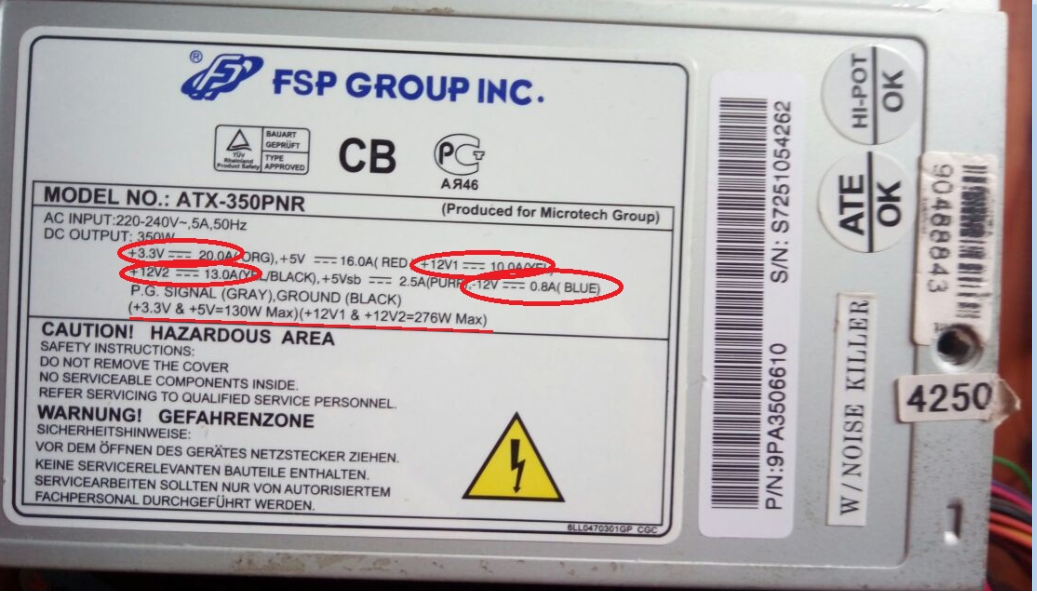
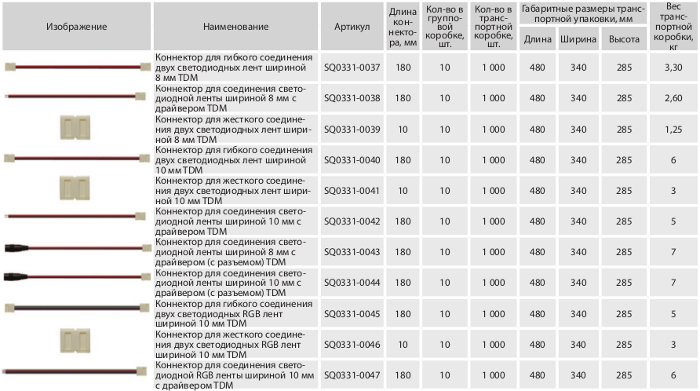
 п.).
п.).